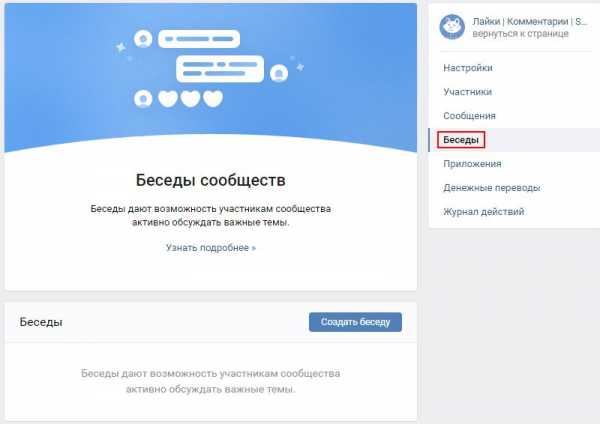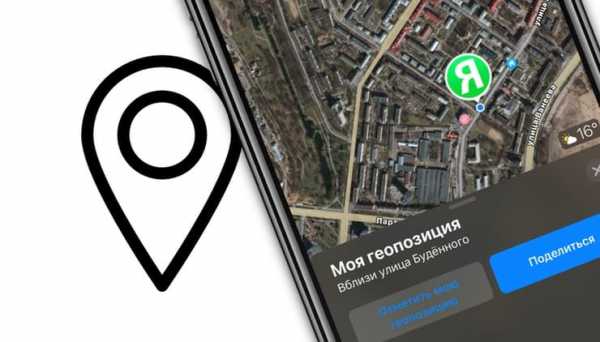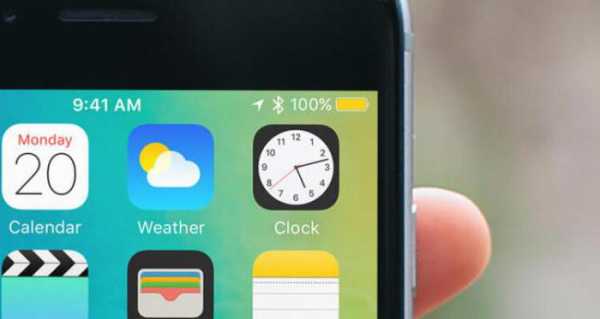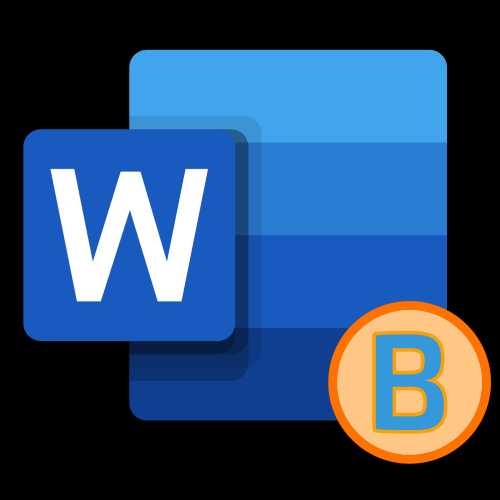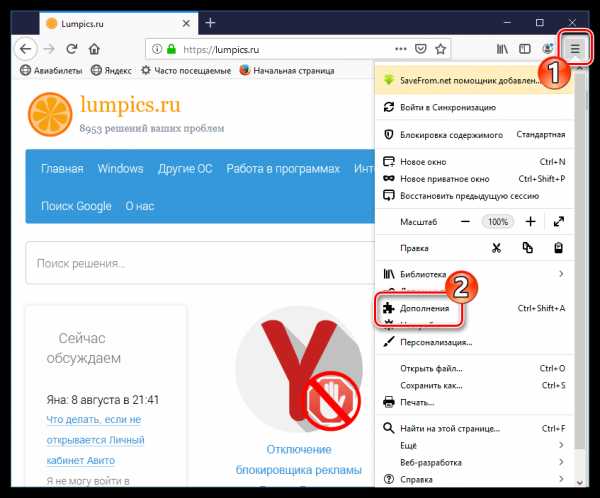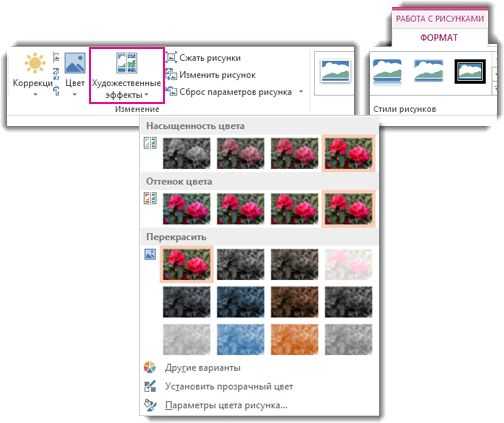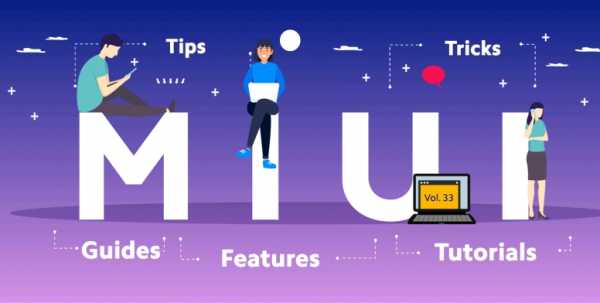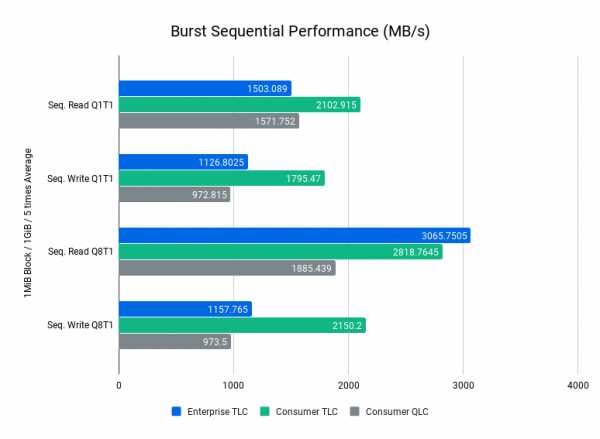Как очистить память на айфоне 7 от мусора вручную
КАК ОСВОБОДИТЬ ПАМЯТЬ НА iPHONE, iPAD
Переполненное хранилище данных в гаджетах на iOS ведет к печальным последствиям: «висит» операционка, тормозят ресурсоемкие проги, невозможно скачать новые приложения.
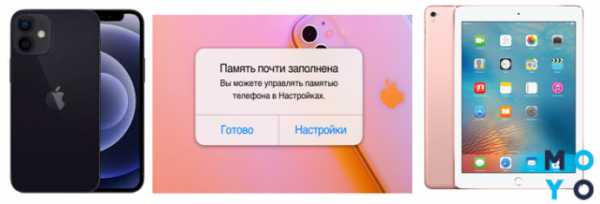
Учитывая, что увеличить объем памяти в Айфонах и Айпадах с помощью флеш-карт невозможно, приходится выжимать по-максимуму из имеющихся гигабайт. Разберем несколько простых способов, как освободить память эппловских устройств, не прибегая к удалению важных файлов.
Полезная инфа: 24 фишки iOS
Удалить и переустановить приложения на iPhone
При длительном использовании, проги на смарте и планшетнике «обрастают» кешем, который занимает немало свободных гигов памяти. При новой установке приложение освободится от временных файлов.
Удалить прогу легче простого:
- Прикоснуться к иконке приложения.
- Удерживать, пока значки программ не начнут «шевелиться».
- Нажать на крестик в левом углу проги, которую нужно удалить.
- Подтвердить действие в появившемся окошке с вопросом от системы удалять приложение или нет.
- Нажать Home либо «Готово» в правом верхнем углу дисплея, либо свайпнуть по экрану (зависит от модели девайса).
Алгоритм действий подходит для мобильников и для планшетников Эппл.
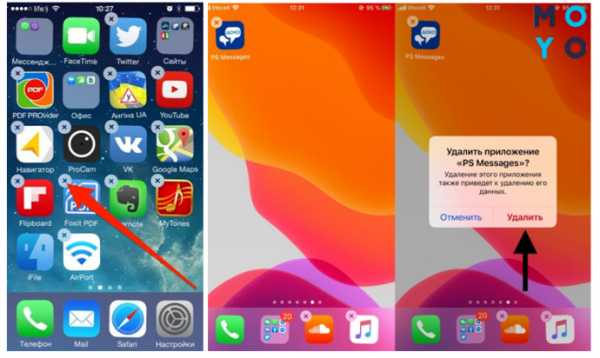
В гаджетах, работающих на новенькой iOS 14, есть еще один способ, как освободить место на Айфоне двенадцатом или другом, удалив ненужные проги из библиотеки приложений. Попасть туда можно, перейдя на экран «Домой» → смахнуть влево через все страницы. Проги здесь отсортированы по категориям. Чтобы избавиться от приложения, достаточно коснуться и удерживать его значок, нажать «Удалить».
Повторно загрузить необходимые проги можно из App Store.
Подробнее про 12 Айфоны: iPhone 12: дата выхода, цена, обзор характеристик
Включить Медиатеку iCloud
Сервис позволяет передавать файлы в облачное хранилище для быстрого доступа с любого устройства из «яблочного» семейства. На iCloud Drive можно безопасно и удобно хранить «тонны» гигов музыки, видосов, фоток, доков и пр.
Для сведения: 5 Гб дается бесплатно, за объем от 50 гигов до 2 Тб придется заплатить.
За счет использования «облака» не захламляется память на самом устройстве.
Чтобы освободить место на Айфоне (например, одиннадцатом), включим Медиатеку Айклауд, выполнив следующее:
- Убедимся, что используется актуальная версия операционки.
- Войдем в систему, указав в настройках Айфона или Айпада персональный эппловский ID.
- Здесь же, в «Настройках», щелкнем на иконку iCloud.
- Напротив списка программ перетащим ползунок в положение «Вкл.» (только для тех, которые хотят использовать с «облаком»).
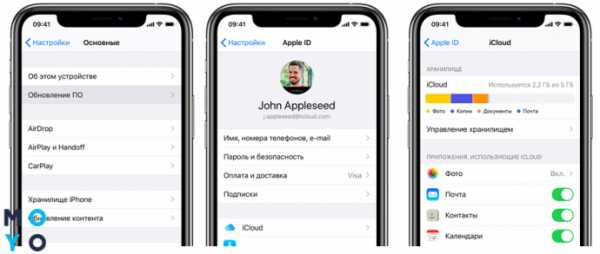
В последних версиях эппловской операционки синхронизация медиатеки включена по умолчанию.
Удалить треки и слушать музыку в потоковом режиме
В среднем одна песня занимает ≈ 5–8 Мб, что, по сравнению с весом игр или книг, сущие пустяки. Но у меломанов музыкальная коллекция может насчитывать тысячи треков, а это уже существенно уменьшает свободное пространство в iPad, допустим, таком MUQW2RK/A, или iPhone.
Простейший метод, как освободить память на Айфоне — удалить загруженные песни с устройства:
- Зайти в пункт «Основные настройки».
- Выбрать «Хранилище Айфон или Айпад».
- Нажать на раздел «Музыка».
- Удалить все треки или конкретного исполнителя, альбом, отдельную песню, смахнув влево напротив нужной позиции.
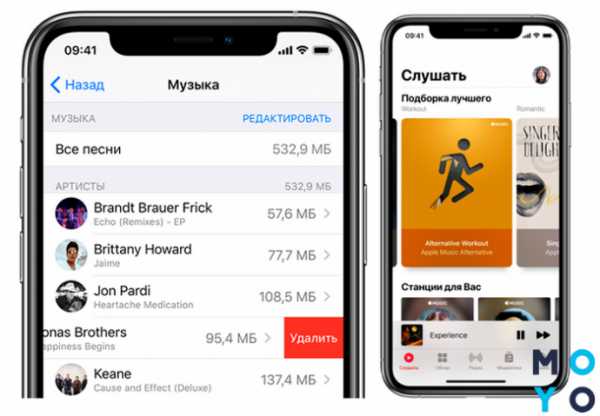
Чтобы слушать потоковую музыку из каталога Эппл или облачной медиатеки, понадобится подключение к Интернету. На Apple Music также нужна подписка.
Руководство к действию: Как перекинуть фильмы, фото и видео с iPad на компьютер и наоборот: 7 способов
Удалить большие переписки в iMessage
Прога позволяет общаться с другими «яблочниками», делиться фотками, видосами, треками, отправлять свое местоположение и пр. Но активность в iMessage ведет к накоплению в памяти смарта файлов и переписки от других юзеров, что «съедает» свободные Гб.
Как очистить немного места на iPhone-«десятке» или другом:
- Зайти в приложение.
- Перейти в сообщения.
- Выбрать разговор.
- Свайпнуть влево и 2 р. нажать «Удалить».
Можно массово удалить смски, кликнув в разделе «Сообщения»: «Изменить» (вверху слева) → «Выбрать сообщение» → кружок возле разговора → «Удалить» (внизу справа).
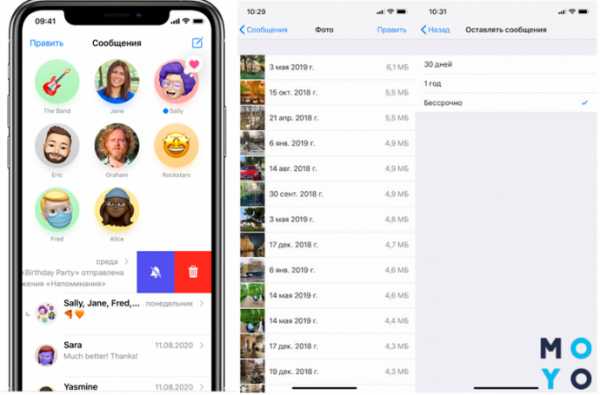
Совет: прежде чем принимать кардинальные меры, сохраните важную инфу в памяти смарта или облаке, т.к. удаленные переписки в iMessage нельзя восстановить.
Чтобы каждый раз не заморачиваться с удалением разговоров, можно настроить срок их хранения. Для этого перейдем в пункт «Оставлять сообщения» и поставим «галочку» напротив 30 дней, года или бессрочно.
Удалить скриншоты с Айфона
Если в эппловском гаджете хранится не 1-2, а десятки или сотни уже ненужных скринов, то удалять их вручную — занятие нудное и долгое, т. к. они перемешаны с другими снимками. Гораздо быстрее очистить память на Айфоне от снимков экрана, используя спец. утилиты, такие как Screeny, Screenshots, Smart Cleaner. Их можно найти, скачать и установить из App Store.
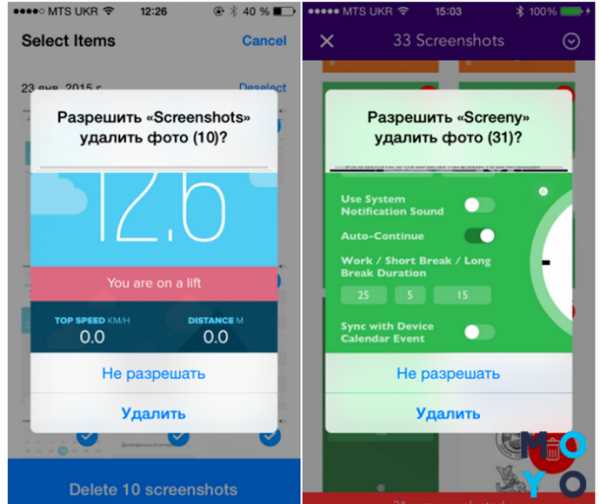
После запуска утилиты сканируют раздел с фото и показывают юзерам список скриншотов, предлагая:
- выбрать и удалить сразу все,
- отметить ненужные,
- убрать скрины за определенный период.
Программы поддерживают и другой функционал, например, Screeny может изменить время захвата скриншота, отключить определение местоположения. Screenshots извлекает текст из скринов, правда, только на английском. Smart Cleaner ищет и убирает похожие снимки и видео, сортирует фотки, позволяет удалить дубли контактов.
Удалить временные файлы с Айфона
Перейдя в настройки и выбрав «Хранилище Айфона или Айпада», на разноцветной плашке можно увидеть, сколько места занимают проги, медиа и фото. Здесь же отображен объем раздела «Другое», который заполняется кешем, обновлениями ПО, данными об iOS, не загруженными файлами и пр.
Эппловская операционка автоматически удаляет цифровой мусор из раздела «Другое» только при необходимости, например, в случае нехватки места для загрузки утилиты. Но не весь объем, а лишь те файлы, которые система посчитала абсолютно бесполезными или восстанавливаемыми. Юзер не может самостоятельно очистить «Другое».
Можно освободить память на Айпаде (например, модели Pro) или смарте, используя бесплатные утилиты типа Phone Cleaner. Проги позволяют избавиться от ненужных файлов в несколько кликов. Достаточно скачать их из фирменного эпловского магазина, установить и запустить на девайсе.
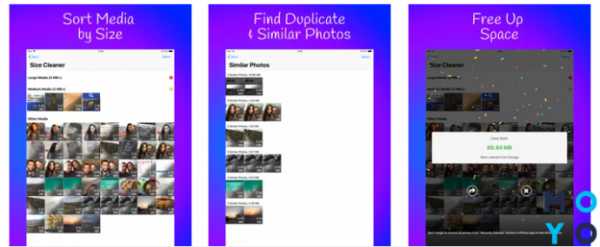
Интересная статья: 13 моделей Apple iPad — история развития самого популярного планшета
Очистить историю Safari и данные сайтов
Историю посещения, поисковые запросы, кеш браузера можно стереть из памяти мобильного гаджета, проделав следующее:
- Зайти в настройки смарта.
- Проскролить вниз до пункта «Сафари».
- Нажать «Очистить историю и данные».
Готово.
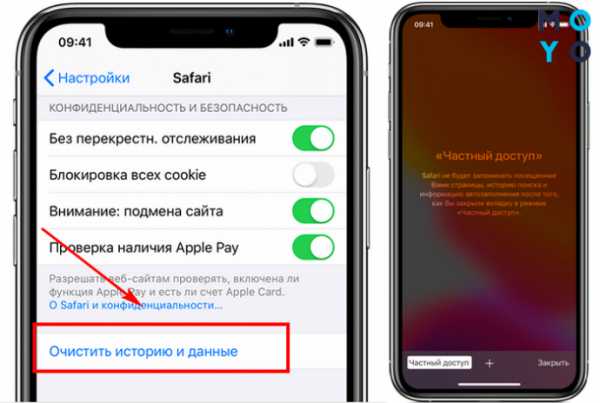
На заметку: можно активировать «Частный доступ», тогда браузер не будет запоминать посещенные юзером веб-страницы и историю поиска.
Отключить «Мой фотопоток» на iPhone
Функция обеспечивает быстрый доступ к последним фоткам (до 1000 шт.), снятым при помощи устройств Эппл за месяц. Учитывая, что вес одного фото, сделанного на Айфон, колеблется от 4 до 7 Мб, места подобный контент занимает немало.
Отключить опцию можно в настройках «яблочного» аппарата, нажав: iCloud → Фото → «Мой фотопоток» (сдвинуть ползунок в положение «Выкл.»).
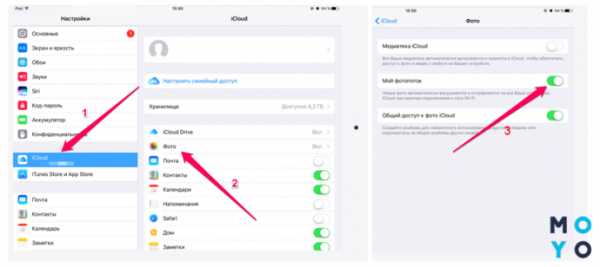
Делаем вывод, что немного «поколдовав» с настройками эппловских смартов и планшетников, можно удалить ненужные файлы с устройства и увеличить количество свободного пространства. При этом не жертвуя нужными прогами. Избавляйтесь от цифрового мусора и девайсы отплатят более быстрой работой, без тормозов и лагов.
А вы знаете: Что лучше — Айпад или планшет на другой ОС: сравнение девайсов по 5 пунктам
Как очистить кэш в iPhone / iOS
Найти и очистить спрятанный в кэше мусор на iPhone и iPad – очень даже непросто. Потому что в отличие от Android эти операционные системы не имеют в настройках такой простой, но желанной кнопки «Очистить кэш». Сегодня мы расскажем вам о том, зачем чистить кэш и как это сделать на вашем айфоне или айпаде.
Что такое кэш и зачем его чистить
Кэш – это данные, которые сохраняются в памяти вашего iPhone, iPad, Mac, MacBook или любого другого девайса у которого есть память, чтобы облегчить вам вход в приложение или какую-то страницу веб-сервиса. Фактически – это небольшие указатели для компьютера, которые позволяют быстрее понимать, что же вы такого от него хотите, когда нажимаете какую-то кнопку.
Чистить кэш нужно для того, чтобы освободить память. Освобождать память нужно для того, чтобы компьютер или смартфон быстрее работал – немного парадоксально, но это так. Потому что в кэше могут хранится данные, которые вам совершенно не нужны. К примеру – вы просматривали много страниц в Фейсбук, вдруг что-то вас заинтересовало и вы перешли туда, куда раньше никогда не заходили, ну и дальше со страницы на страницы, как обычно бывает. Телефон все это запомнил и сохранил частицы данных на вашем девайсе, потому что не понимает, что именно вам интересно.
Со временем этот кэш скопляется и пользоваться смартфоном уже просто невозможно: все тормозит, иногда появляются баги, а может быть и такое, что телефон перегревается или вообще отключается. Чтобы обезопасить себя от таких неприятностей и нужно чистить кэш. И в этом вам поможет наше простое пособие.
Как очистить кэш Safari на iPhone и iPad
- Открыть приложение «Настройки»
- Перейти к «Safari»
- Отыскать строчку «Очистить историю и данные»
- Подтвердить свой выбор.
Кэш и история должны очиститься. Но учтите, что могут пропасть некоторые пароли на сайтах, куда вы входили. Лично у меня такой проблемы не было, но, если вы делаете это первый раз – все возможно. Поэтому советую перестраховаться.
Как удалить Данные сайтов в Safari
- Переходим в Настройки, затем открываем Safari
- Опускаемся вниз, переходим в «Дополнения»
- Открываем «Данные сайтов»
- Выбираем «Удалить все данные».
Очистка кэша других приложений
- Зайти в приложение «Настройки»
- Нажать на интересующее вас приложение
- Опуститься вниз и просмотреть, есть ли в списке «Очистить данные/кэш»
К сожалению, в приложениях, которые не дают доступа к очистке, вариантом является лишь их полное удаление и перезагрузка заново из App Store. Это не совсем удобно, потому что занимает много времени, но тут уж ничего не поделаешь.
Как очистить кэш Telegram на iPhone
- Откройте Telegram на iOS
- Перейдите в «Настройки»
- После этого откройте вкладку «Данные и память» → «Использование памяти» → «Очистить кэш»
Как очистить кэш ВКонтакте на iPhone
- Перейдите в приложение, затем свой профиль
- Откройте «Настройки» → «Приложение» → «Очистить кэш»
Как очистить кэш в Twitter на iOS
- Откройте приложение и перейдите в «Настройки и конфиденциальность»
- Затем откройте «Использование данных» → «Хранилище медиафайлов»
- Очистите кэш медиафайлов
Как очистить кэш Pinterest на iOS
- Откройте свой профиль в приложении, перейдите в настройки
- После этого нажмите на «Конфиденциальность и данные» → «Очистить кэш приложения»
Как очистить кэш в TikTok на iOS
- Перейдите в приложение и откройте настройки
- Затем опуститесь ниже и выберите «Очистить кэш»
Использование сторонних приложений для очистки кэша
В наше время для iOS придумали приложения, которые упрощают нам жизнь и позволяют очищать кэш, не удаляя приложения и не переустанавливая их опять. Но найти их в App Store не так просто.
Но вот программа Quick Heal Optimizer, которая не только поможет вам «подчистить» свой смартфон, но и будет следить за его загруженностью и сообщать вам, когда пришло время избавляться от хлама внутри телефона.
Скачать ее можно с App Store по ссылке.
Также не забывайте, что если у вас возникают неполадки с iPhone, вы всегда можете обратиться за помощью в специализированный сервисный центр iLab.
Как почистить память телефона на Android и iOS от ненужных файлов
Виктория Зорина
очищает память телефона
Профиль автораЕсли не очищать телефон от мусора время от времени, он начнет подтормаживать и хуже работать.
Чтобы привести смартфон в порядок, не нужно платить деньги специалистам: все манипуляции вы можете выполнить самостоятельно. Расскажу, что нужно сделать с телефонами на Android и iOS.
От редакции
В этой статье приведены разные способы удаления файлов — можно что-то случайно стереть по невнимательности. Будьте осторожны и следите за тем, что удаляете.
Как проверить память на телефоне
Посмотреть, сколько свободного места в памяти смартфона, можно в разделе «Память» или «Хранилище» в настройках. Если пункт не попался на глаза, воспользуйтесь поиском по настройкам: возможно, эта информация находится внутри другого раздела.
Если места в памяти осталось меньше 1—2 Гб, ее обязательно нужно очищать. При нехватке свободного места телефон начнет тормозить: приложения будут открываться медленнее или вообще перестанут работать, переключение между рабочими столами будет занимать по несколько секунд.
Настройки памяти в смартфоне от Xiaomi и Айфоне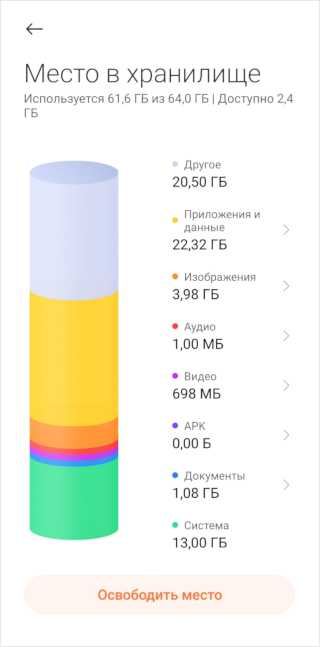
Как очистить память на Android
Есть много способов избавиться от мусора на Android-смартфоне. Для их использования не нужны специальные знания.
Перезагрузить телефон. Это самый простой способ очистить память от запущенных приложений и временных файлов, а также перезапустить системные процессы. Обычно для перезагрузки нужно зажать на 3—5 секунд кнопку питания и выбрать вариант «Перезагрузка». Можно просто выключить и включить телефон.
Для принудительной перезагрузки, если смартфон на Android завис, удерживайте кнопку питания около 10 секунд.
Впрочем, память все равно вновь забьется временными файлами, так что надеяться на этот способ не стоит.
ГДЕ СЛЕДИТЬ ЗА СИТУАЦИЕЙ
Главные новости — в нашем Телеграме
Подпишитесь, чтобы следить за разборами новых законов и анализом финансовой ситуации
ПодписатьсяУдалить ненужные приложения. Список установленных приложений вы найдете в разделе «Приложения» или «Хранилище» → «Другие приложения», можно найти его и поиском по настройкам. Удалите программы, которыми давно не пользуетесь: это поможет освободить больше места в памяти.
На многих телефонах это можно сделать и без посещения настроек. Нажмите иконку нужного приложения на рабочем столе, и через три секунды появится меню, в котором есть пункт «Удалить». Перед удалением появится предупреждение, что удаление приложения очистит все его данные.
Еще один способ — удалите ненужные приложения через Google Play.
В меню Google Play выберите «Управление приложениями и устройством» На вкладке «Управление» выберите ненужные приложения и нажмите значок корзиныУстановить лайт-версии приложений. У многих программ есть версия Lite — в ней меньше функций и проще интерфейс, но и места она занимает намного меньше. Например, TikTok весит 65 Мб, а TikTok Lite — всего 8,5 Мб.
Очистить кэш приложений. Речь идет не об истории переписки в мессенджерах, а о ненужных данных. Как правило, много лишнего у карт, социальных сетей и мессенджеров. Для удаления кэша:
- Зайдите в раздел «Приложения» или «Все приложения» в настройках.
- Выберите приложение из списка.
- Нажмите «Очистить» или «Очистить кэш» в зависимости от модели телефона.
Еще можно очистить кэш полностью, а не заходить в каждое приложение. В меню «Хранилище» или «О телефоне» в зависимости от модели смартфона выберите внутреннюю память и нажмите «Очистить память» или «Очистить кэш».
Удалить медиафайлы. Фотографии, музыка и видеоролики занимают много места — особенно если там много дубликатов. Перед тем как удалить их, не забудьте скопировать нужные:
- на карту памяти, если телефон их поддерживает. В этом случае лучше сразу сохранять снимки и видеоролики на карте;
- в облачное хранилище — например «Google Диск», Dropbox или «Яндекс Диск»;
- в память компьютера или ноутбука, на внешний жесткий диск. Быстрее всего получится передать файлы по кабелю, особенно если их очень много.
Как быстро удалить ненужные фотографии с телефона?
После сохранения копий удалите оригиналы из памяти любым из способов:
- В самом телефоне выберите все, что хотите стереть, и удалите. Если снимков и видеороликов много, можно удалить целые папки. Затем перейдите в папку «Корзина» и удалите файлы оттуда окончательно.
- Подключите смартфон к компьютеру по USB как внешний диск, зайдите во внутреннюю память и удалите все лишнее.
Ограничить срок хранения медиафайлов. В некоторых мессенджерах, например Telegram, вы можете настроить удаление фотографий, видеороликов и других файлов через месяц или более короткий срок.
Срок хранения файлов в Telegram настраивается в разделе «Данные и память» → «Использование памяти»Удалить документы. Файлы PDF, офисные документы, архивы могут быть большого размера. Перед удалением убедитесь, что не потеряете что-то важное.
Удалить сообщения. Перейдите в меню сообщений, зажмите на 2—3 секунды любую цепочку сообщений и нажмите «Удалить». Если в меню есть вариант «Удалить все» и вас это устраивает, воспользуйтесь этим способом.
Удалить кэш в браузере. Порядок действий зависит от браузера, обычно очистка данных есть на главной странице настроек.
«Яндекс Браузер»:
- В приложении нажмите три вертикальные точки внизу справа.
- Нажмите «Настройки» → «Очистить данные».
- Выберите, какую информацию удалить.
- Нажмите «Очистить данные».
Google Chrome:
- В приложении нажмите три вертикальные точки вверху справа.
- Нажмите «Настройки» → «Конфиденциальность и безопасность».
- На вкладке «Основные настройки» выберите, какую информацию удалить.
- Нажмите «Удалить данные».
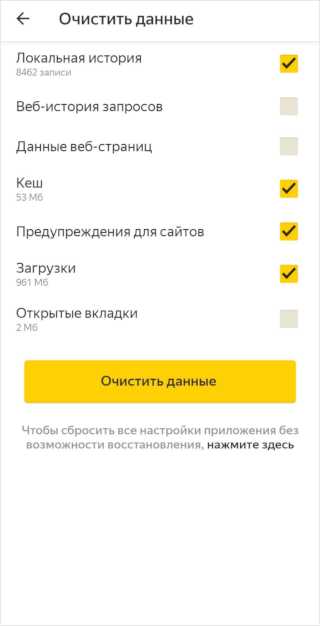
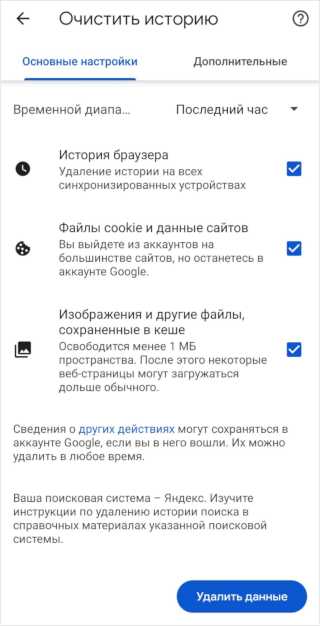
Воспользоваться специальными приложениями. Есть утилиты, которые специализируются на очистке телефона и автоматически выполняют некоторые шаги, описанные в этом пункте: например, чистят кэш или удаляют дубликаты фотографий. Про эти приложения в Т—Ж выходила отдельная статья — выбирайте любое и пользуйтесь.
Отключить автоматическое скачивание обновлений. Вы можете сами скачать и установить обновления в любой момент. Чтобы запретить телефону скачивать обновления, нужно сделать следующее:
- Перейти в Google Play в раздел «Настройки».
- В пункте «Настройки подключения» → «Автообновление приложений» выбрать «Отключить».
Изменить качество видео в настройках камеры. Разница между фотографиями, снятыми в разном размере и качестве, видна невооруженным глазом, и здесь лучше ничего не менять. А у видеороликов она не так заметна.
Если видео не представляет для вас огромной ценности, вовсе не обязательно снимать его с максимальными настройками — например, 4K и 60 кадров в секунду. Вполне достаточно качества 1080p и 30 кадров в секунду. Такой ролик займет в 2—2,5 раза меньше места в памяти.
Сбросить телефон до заводских настроек. Это вариант на крайний случай, если другие способы не помогли. Обязательно выполните резервное копирование данных, чтобы потом восстановить контакты, архивы чатов и другую нужную информацию:
- В настройках телефона откройте раздел «Учетные записи и архивация». В зависимости от модели телефона он может называться по-другому, например «Резервирование и восстановление».
- Выберите, какие данные и куда сохранить. Хороший способ — сохранить все нужное в аккаунте Google, но можно и в облачном хранилище или на компьютере.
После сохранения нужной информации нажмите «Сброс данных» или «Сброс настроек». Телефон попросит подтвердить, что вы хотите удалить все данные. В зависимости от модели смартфона процесс полной очистки займет 5—10 минут.
Как очистить память на iPhone
Поскольку iOS — закрытая операционная система, способов очистить память меньше, чем на Android. Зато есть несколько системных настроек, которые тоже пригодятся для освобождения места.
Перезагрузить телефон. Как и в случае с Android, этот способ поможет стереть временные данные, но со временем телефон вновь ими забьется, так что перезапуск помогает лишь временно.
Айфон нельзя перезагрузить — только выключить и включить. Способ выключения зависит от версии Айфона:
- все Айфоны от X и младше: зажмите на 3—5 секунд кнопку увеличения или уменьшения громкости и боковую кнопку и затем передвиньте ползунок «Выключите» на экране;
- Айфон 6, 7, 8, SE второго поколения: зажмите на 3—5 секунд боковую кнопку и затем передвиньте ползунок «Выключите» на экране;
- Айфон SE и более ранние модели: зажмите на 3—5 секунд верхнюю кнопку и затем передвиньте ползунок «Выключите» на экране.
Для включения Айфона зажмите боковую или верхнюю кнопку и дождитесь появления логотипа Apple.
Удалить ненужные приложения. Список установленных приложений находится в разделе «Основные» → «Хранилище iPhone». Наверняка не все программы вам нужны, удалите те, которыми не пользуетесь: например, системные, которые стояли на телефоне с самого начала, но не понадобились.
Можно удалить приложение и прямо с рабочего стола. Нажмите иконку на 2—3 секунды, в открывшемся меню щелкните «Изменить порядок приложений», затем подтвердите удаление.
Выгрузить приложения из памяти. Этот способ пригодится для приложений, которыми вы пользуетесь редко. Приложение удалится, но связанные с ним файлы — нет, а иконка останется на рабочем столе. Когда оно вновь понадобится, его можно загрузить из App Store.
В разделе «Основные» → «Хранилище» выберите приложение и нажмите «Сгрузить программу». Другой вариант — включить настройку «Сгружать неиспользуемые» в «Хранилище».
Если сгрузить неиспользуемые программы, можно освободить несколько гигабайт места в памятиУдалить прослушанные подкасты. Если вы не собираетесь слушать их заново в ближайшее время, зайдите в раздел «Подкасты» в настройках и передвиньте ползунок «Удалить воспроизведенные» в активное положение.
Отключить автоматическое скачивание приложений, контента и обновлений. Зайдите в разделы App Store в настройках и запретите автозагрузку.
Переключите ползунки в активный режим в строках «Приложения», «Приложения ПО» и «Автоматические загрузки»Отключить сохранение общих снимков. У общих альбомов на устройствах Apple есть недостаток: все фотографии сохраняются на всех гаджетах, подписанных на альбом. Чтобы место в памяти не расходовалось, в разделе «Фото» передвиньте ползунок в строке «Общие альбомы» в неактивное положение.
Настроить оптимизацию хранилища. Если включить эту функцию, Айфон будет заменять фото и видео высокого разрешения уменьшенными версиями, а оригиналы загрузятся в iCloud. Ее можно активировать в разделе «Фото».
Отключить сохранение оригиналов HDR-снимков. На iPhone X и более ранних моделях при съемке в режиме HDR камера автоматически сохраняет и оригинал. Чтобы фотография не занимала место в памяти, в разделе «Камера» передвиньте ползунок в строке «Оставлять оригинал» в неактивное положение.
Изменить качество видео. Для видеороликов разница в разрешении не так важна, как для фотографий. Необязательно снимать видео с максимальными настройками — вполне достаточно качества 1080p и 30 кадров в секунду, особенно если вы планируете выкладывать их в соцсети. Ролики такого качества весят в разы меньше, чем с 4K-разрешением и 60 кадрами в секунду.
Очистить кэш. Эта возможность есть не во всех приложениях для iOS. Зайдите в приложение и поищите в настройках строку «Очистить кэш» или «Очистить память».
Воспользоваться специальными приложениями. Утилиты для очистки телефона есть и на iOS — они могут автоматически почистить кэш или удалить дубликаты фотографий. Про эти приложения в Т—Ж выходила отдельная статья — выбирайте любое и пользуйтесь.
Удалить медиафайлы. Перед тем как удалить их, не забудьте скопировать нужные:
- в облачное хранилище, например «Google Диск», iCloud, Dropbox или «Яндекс Диск»;
- в память компьютера или ноутбука, на внешний жесткий диск. Быстрее всего получится передать файлы по кабелю, особенно если их очень много.
После сохранения копий удалите оригиналы из памяти любым из способов:
- В самом телефоне выберите все, что хотите стереть, и удалите. Если снимков и видеороликов много, можно удалить целые папки. Затем перейдите в папку «Недавно удаленные» и удалите файлы оттуда окончательно.
- Подключите Айфон к компьютеру по кабелю Lightning, зайдите через iTunes во внутреннюю память и удалите все лишнее.
Ограничить срок хранения медиафайлов. Некоторые мессенджеры могут удалять фотографии и видеоролики через определенный срок. Например, Telegram очистит память через день, неделю или месяц. Это можно настроить в разделе «Данные и память» → «Использование памяти».
Можно выбрать как срок хранения файлов, так и максимальный размер кэшаУдалить документы в «Файлах». Перед удалением файлов PDF, офисных документов, архивов убедитесь, что не потеряете что-то важное.
Удалить сообщения. Перейдите в меню сообщений, зажмите на 2—3 секунды любую цепочку сообщений и нажмите «Удалить».
Айфон может автоматически удалять сообщения через 30 дней или год, а не хранить их всегда. Для выбора времени хранения зайдите в раздел «Сообщения» → «Оставлять сообщения» в настройках.
Удалить кэш в браузере. Порядок действий зависит от браузера, обычно очистка данных есть на главной странице настроек.
Чтобы удалить кэш в Safari:
- Зайдите в раздел Safari в настройках телефона.
- Выберите пункт «Очистить историю и данные».
Сбросить телефон до заводских настроек. Если больше ничего не помогло, сохраните все важные данные и бэкапы в iCloud, затем зайдите в раздел «Общие» → «Сброс» → «Стереть контент и настройки». Но помните, что все фотографии из iCloud после очистки будут снова доступны на телефоне — они выгрузятся из облака.
Какие файлы нельзя удалять на телефоне
Если вы не сбрасываете память телефона до заводских настроек, а удаляете файлы вручную, помните, что нельзя удалять:
- папки, название и содержимое которых вам ни о чем не говорит;
- файлы, которые не являются картинками, видеороликами, архивами и документами: например, с расширением DLL или APK;
- приложения, при попытке удалить которые телефон пишет, что может без них работать нестабильно.
Общие рекомендации
- Если телефон стал работать медленнее, во многих случаях помогает перезагрузка.
- Начните с удаления приложений, которыми не пользуетесь, и больших видеороликов. Удаляйте дубликаты фотографий.
- Сохраняйте фото и видео на карту памяти, на компьютер или в облачное хранилище.
- Оптимизируйте настройки скачивания файлов.
- Пользуйтесь программами для очистки и ускорения работы телефона.
- Не удаляйте файлы и приложения, назначение которых вам неизвестно.
Как очистить память телефона на iOS или Android: подробная инструкция
«Недостаточно места», зависающие приложения — с этими проблемами рано или или поздно сталкивается каждый пользователь смартфона. Разбираемся, как быстро и эффективно освободить память на телефоне
Какой бывает память телефона
В смартфонах есть два типа памяти:
Оперативная память
Оперативная память (RAM, Random Access Memory) — это сверхбыстрый тип памяти, в котором хранятся данные об открытых сейчас приложений. Чем больше у смартфона оперативной памяти, тем больше приложений он может одновременно держать открытыми. Это создает впечатление, что телефон работает быстрее.
Переключение между приложениями и продолжение работы с того места, где вы остановились, часто называют «многозадачностью». Если о телефоне говорят, что он хорошо работает в многозадачном режиме, это значит, что у него много оперативной памяти или он хорошо ее использует. Если бы в телефоне не было RAM, приложения полностью закрывались бы при переключении с одного на другое.
Внутренняя память
Внутренняя память (Internal Storage) — это хранилище данных на смартфоне, где содержатся долгосрочные данные: операционная система (ОС), установленные приложения, фотографии, видео, документы и прочие файлы. Как правило, внутренняя память рассчитана на 32, 64, 128 Гб, однако на новых iPhone она доходит до 1 Тб. Так, например, 1 минута видео в формате 4К занимает 300 Мб памяти, а в формате Full HD — примерно 100 Мб. Среднее фото на современный смартфон занимает примерно 5 Мб памяти, то есть 1 Гб будет достаточно для хранений 200 фотографий. Приложения и игры могут занимать до 1 Гб и больше. [1]
Если телефон ругается на нехватку памяти, скорее всего, проблема в заполненной внутренней памяти. Если приложения вылетают — не хватает оперативной.
Кроме того, работа современных операционных систем зависит от облачных хранилищ — iCloud, Google Drive, Google Фото и прочих. В этом случае, при нехватке места в облачном хранилище, загрузка новых данных в него и, соответственно, функциональность телефона может быть ограничена. Тогда может потребоваться докупить место в облачном хранилище.
Как очистить оперативную память телефона на iOS
Для этого используйте клавишу «Домой». Если модель iPhone имеет эту клавишу, достаточно разблокировать устройство, зажать кнопку «Питание» на несколько секунд до появления слайдера «Выключить», и, не отпуская кнопки, зажать «Домой» на несколько секунд, а затем вернуться на главный экран. Эта процедура позволит освободить пространство, занятое работой программ в фоновом режиме.
У моделей iPhone, выпущенных после 2018 года, начиная с iPhone X (за исключением моделей SE), клавиша «Домой» отсутствует, поэтому придется настроить виртуальную кнопку. Это делается так:
Зайдите в «Настройки» → «Основные» → «Универсальный доступ» → «Касание». В этом меню включите AssistiveTouch — это позволит вывести виртуальную кнопку на экран.
Далее нажмите и удерживайте кнопку увеличения или уменьшения громкости и боковую кнопку «Питание», пока не появится ползунок «Выключите», либо вернитесь в «Настройки» → «Общие» и прокрутите в самый низ, до пункта «Выключить» Теперь нажмите на AssistiveTouch, где зажмите и удерживайте виртуальную кнопку «Домой». Через некоторое время система вернет вас к пункту «Настройки» или главному экрану — это значит, что очистка оперативной памяти завершена. [2]
Как очистить оперативную память телефона на Android
Очистить оперативную память смартфона на Android можно разными способами. В отличии от iOS, версии Android могут различаться для разных производителей телефонов. Мы покажем последовательность действий на примере смартфона Xiaomi: для устройств остальных брендов шаги будут аналогичными.
- Откройте экран переключения приложений с помощью специальной пиктограммы — в случае с Xiaomi это квадрат слева внизу экрана.
- Нажмите на «крестик» в открывшемся окне или закройте приложения вручную свайпом влево или вправо.
Работающие в данный момент приложения закроются, что позволит освободить оперативную память.
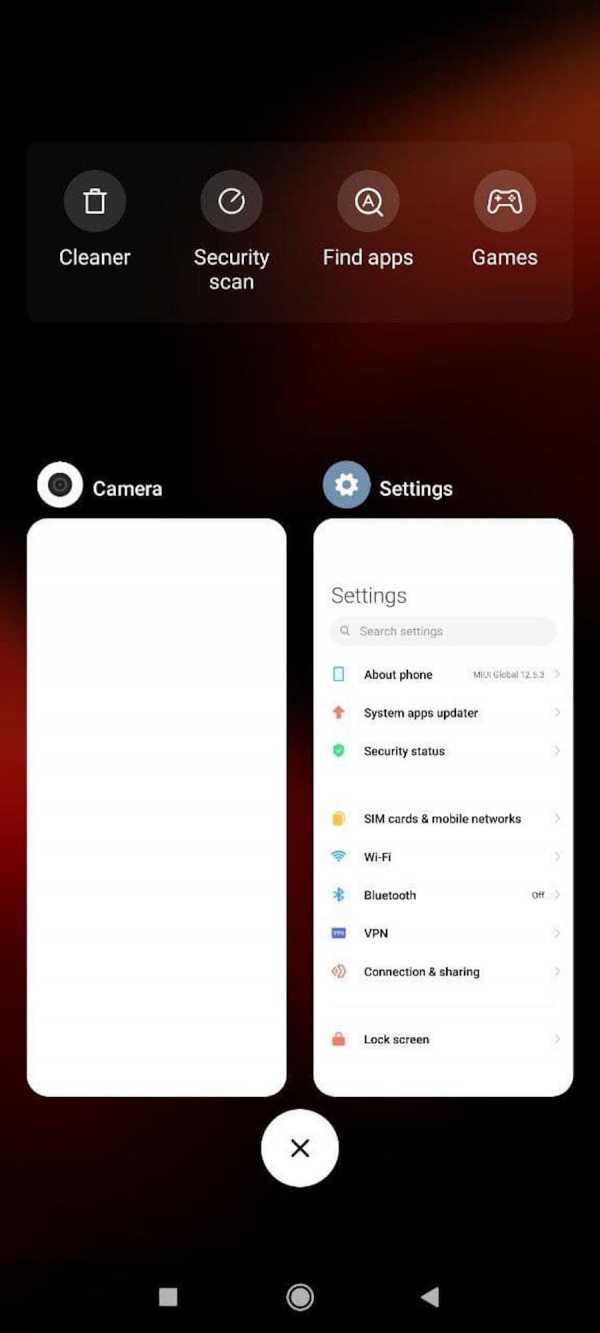
Как очистить оперативную память телефона на Android
Как очистить внутреннюю память телефона на iOS
Прежде чем решить, как именно освободить место в памяти телефона, нужно понять, какая категория данных занимает основное место. Это показано в разделе «Настройки» → «Основное» → «Хранилище iPhone». Там же можно воспользоваться рекомендациями самого устройства.
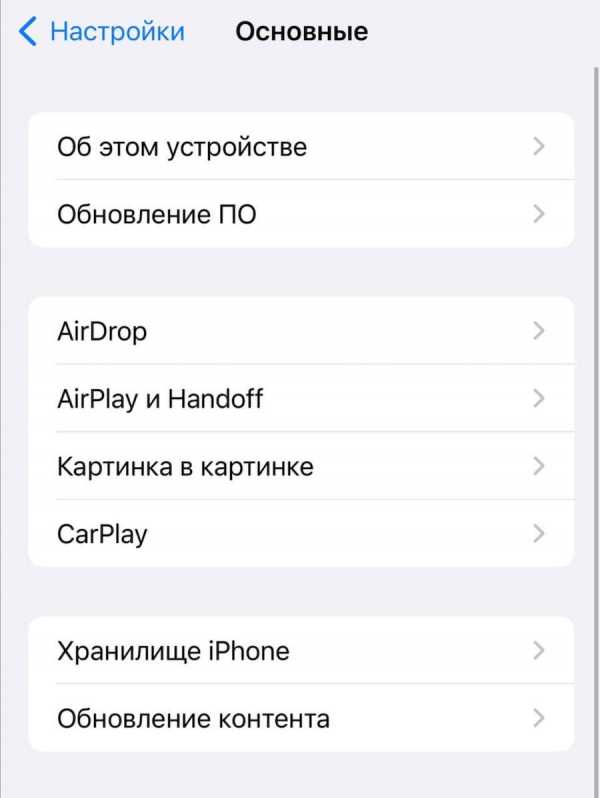
Как очистить внутреннюю память телефона на iOS
Сгрузите или удалите неиспользуемые приложения
В разделе «Хранилище iPhone» вы найдете список всех загруженных приложений, ранжированных по объему занимаемой памяти. Ненужные приложения можно либо удалить, либо сгрузить — в результате место, используемое приложением, будет освобождено, но сохранены его документы и данные. Иконка приложения при этом останется на рабочем столе. Если приложение понадобится, при повторной загрузке из AppStore данные вернутся.
Там же можно настроить автоматическую функцию «Сгружать неиспользуемое». В этом случае устройство будет самостоятельно распознавать редко используемые приложения и автоматически их сгружать.

Сгрузите или удалите неиспользуемые приложения
Удалите загруженную музыку
Чтобы удалить загруженные песни, выберите в перечне приложений в «Хранилище iPhone» раздел «Музыка» и нажмите «Редактировать». Таким образом можно удалить как все песни, так и песни отдельных исполнителей, нажав на красный значок «минус» рядом именем нужного артиста.
Удалите загруженные подкасты
Загруженные выпуски подкастов можно удалить по аналогии с музыкой: в перечне приложений в «Хранилище iPhone» выбираете раздел «Подкасты» и нажимаете «Редактировать». При нажатии на красный значок «Минуc» рядом с названием подкаста удалены будут все выпуски данного подкаста.
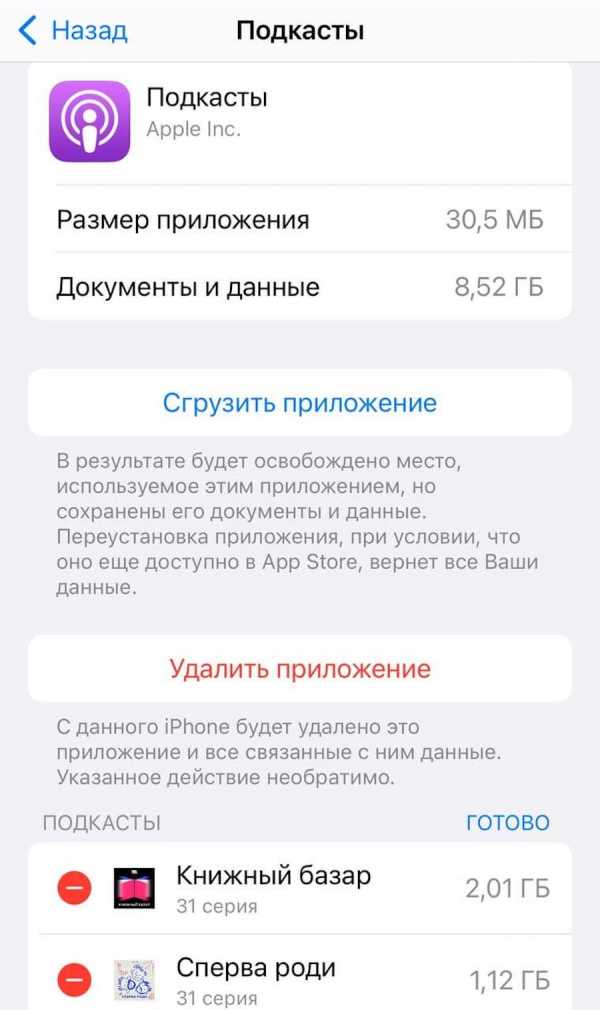
Как удалить загруженные подкасты
Удалите фотографии и видео
Перед тем как удалить фото и видео из внутренней памяти телефона, не забудьте сохранить их в другом месте, чтобы не потерять важные воспоминания. Это можно сделать несколькими способами:
- Сохраните фото и видео в облачном хранилище
Облачное хранилище, которое iPhone использует по умолчанию — iCloud. Чтобы сохранить изображения в iCloud, зайдите в «Настройки» → «Фото» → «Фото iCloud» и сдвиньте ползунок вправо. После того как функция будет активирована, ваши фотографии и видео автоматически выгрузятся и будут храниться в iCloud.
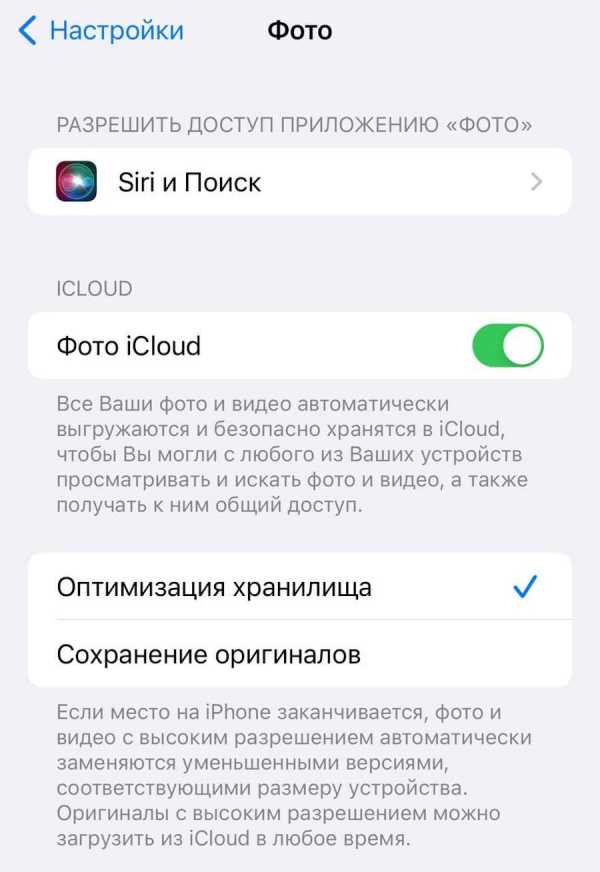
Как сохранить фото и видео в облачном хранилище
Файлы, загруженные на iCloud, перестанут занимать место на внутренней памяти телефона, при этом просматривать их можно будет с любого устройства, подключенного к интернету, и они по-прежнему будут отображаться в вашей Медиатеке.
Стоит помнить, что при регистрации в iCloud автоматически вы получаете только 5 Гб памяти. Если ваши фото занимают больше места, придется докупить тарифные планы iCloud+ или воспользоваться другими облачными сервисами.
Другие облачные хранилища, такие как Google Фото или Dropbox, тоже предоставляют возможности для автоматического сохранения фото и видео. У них есть свои недостатки: бесплатный объем хранилища Dropbox — всего 2 Гб, а Google Фото — 15 Гб. При этом последний позволяет сжимать фото, чтобы их поместилось больше.
- Сохраните фото и видео на компьютер
Фото и видео можно также загрузить на свой компьютер. Для импорта фото на компьютер Mac воспользуйтесь кабелем USB и приложением «Фото» [3].
Подключите iPhone к компьютеру с помощью кабеля, откройте приложение «Фото», затем выберите ваш iPhone из меню слева. При появлении соответствующего запроса разблокируйте устройство iOS с помощью код-пароля, а затем при появлении предупреждения щелкните «Доверять», чтобы продолжить. Далее выберите фотографии, которые вы хотите импортировать, либо нажмите на «Импортировать все новые объекты». В этом случае импортируются все файлы, которые еще не были загружены в приложение «Фото». Прежде чем отсоединить телефон от компьютера, обязательно дождитесь, пока все фотографии импортируются.
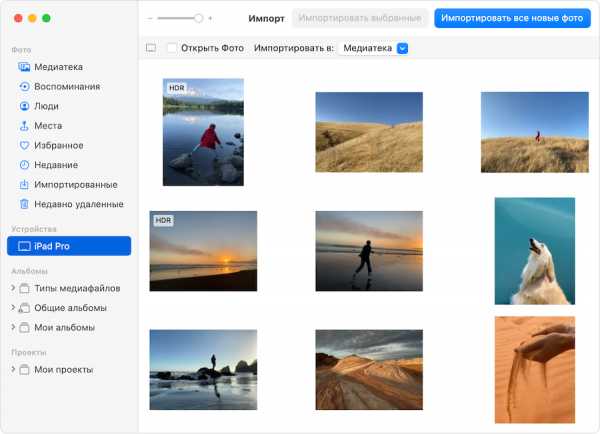
Перенос фото и видео на Mac
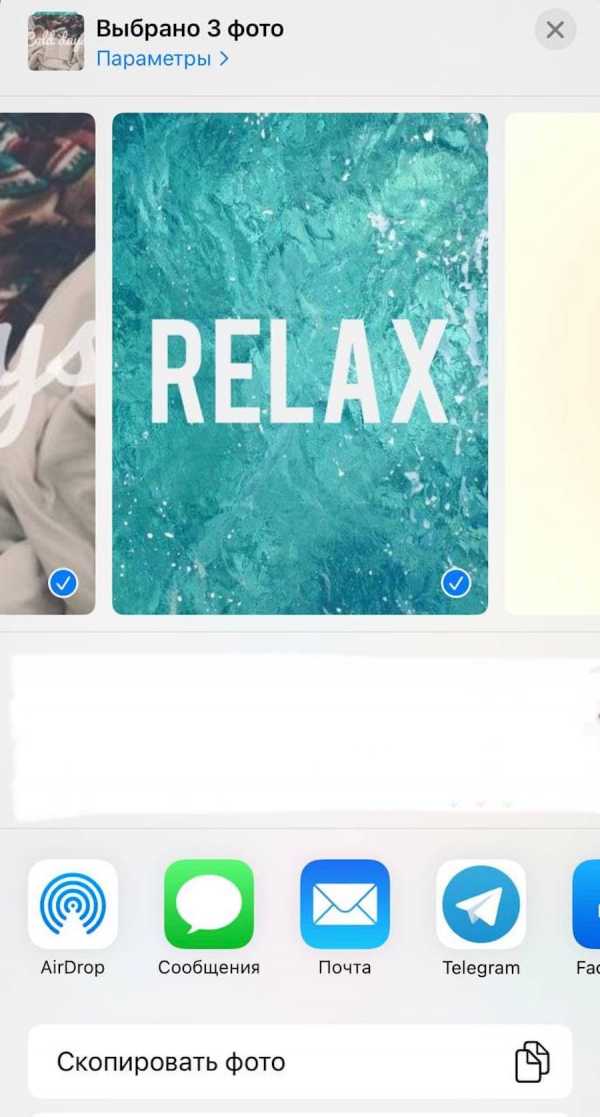
Перенос фото и видео на Mac
Если у вас Mac, для переноса фото и видео вы также можете воспользоваться AirDrop — функцией для беспроводной отправки файлов на устройства Apple, находящиеся поблизости. Для этого откройте приложение «Фото» на вашем телефоне, выделите фотографии, которые хотели бы перенести на компьютер, нажав на «Выбрать» в верхнем правом углу экрана (после этого, если нужно, вы можете нажать на «выбрать все» в верхнем левом углу), затем нажмите на пиктограмму «Поделиться». Там вы увидите значок AirDrop. Далее в списке обнаруженных устройств выберете своей компьютер Mас. Убедитесь, что вы включили Wi-Fi и Bluetooth на обоих устройствах, а также что они находятся не дальше, чем на расстоянии 9 метров друг от друга.
После того, как передача фото с телефона на компьютер завершится, вы сможете удалить фотографии с телефона.
Для импорта фото и видео на компьютер на ОС Windows вам также понадобится кабель USB и приложение «Фотографии Windows». Установите или обновите до последней версии приложение iTunes, затем подключите смартфон к компьютеру с помощью USB. Разблокируйте устройство с помощью код-пароля, а затем при появлении предупреждения «Доверять этому компьютеру?» щелкните «Доверять», чтобы продолжить. Далее зайдите в приложение «Фото» на компьютере, выберите «Импорт» → С устройства USB, а затем выберите, какие файлы вы хотите сохранить и куда.
Раздел «Другое»
Многие пользователи также замечают, что большую долю памяти телефона занимают не фото и видео или игры, а загадочный раздел «Другое». Эта категория в устройствах на iOS включает в себя данные на внутренней памяти, не соответствующие ни одной из восьми стандартных категорий файлов: «Приложения», «Музыка», «Фильмы», «Телешоу», «Подкасты», «Книги», «Фотографии» и «Информация». «Другое» включает в себя кэш (то есть файлы, которые хранятся в памяти устройства для ускорения обработки запросов) браузера Safari, кэш почты, письма и вложения, список для чтения в браузере, резервные копии в iTunes, данные из игр, сохраненные файлы, история звонков, заметки, голосовые сообщения.
Удалить «Другое» на iPhone одним движением не получится: придется либо воспользоваться сторонними приложениями, либо удалять данные вручную. Для этого сделайте следующее:
Во-первых, очистите кэш браузера Safari. Для этого зайдите в «Настройки» Safari → «Дополнения» → «Данные сайтов» → «Удалить все данные». Помните, что в этом случае все активные сессии закроются.
Аналогично можно очистить кэш в других приложениях.
Затем переустановите приложения или обновите их до новейших версий. Это поможет оптимизировать их вес.
Наконец, удалите прикрепленные файлы из Сообщений и писем в приложении Почта. Для этого зайдите в «Настройки» → «Основное» → «Хранилище iPhone» → «Сообщения». Там включите автоудаление старых разговоров и вручную очистите большие вложения в соответствующем меню. В приложении «Почта» письма придется удалить вручную. Для удобства сделайте ранжирование по размеру письма.
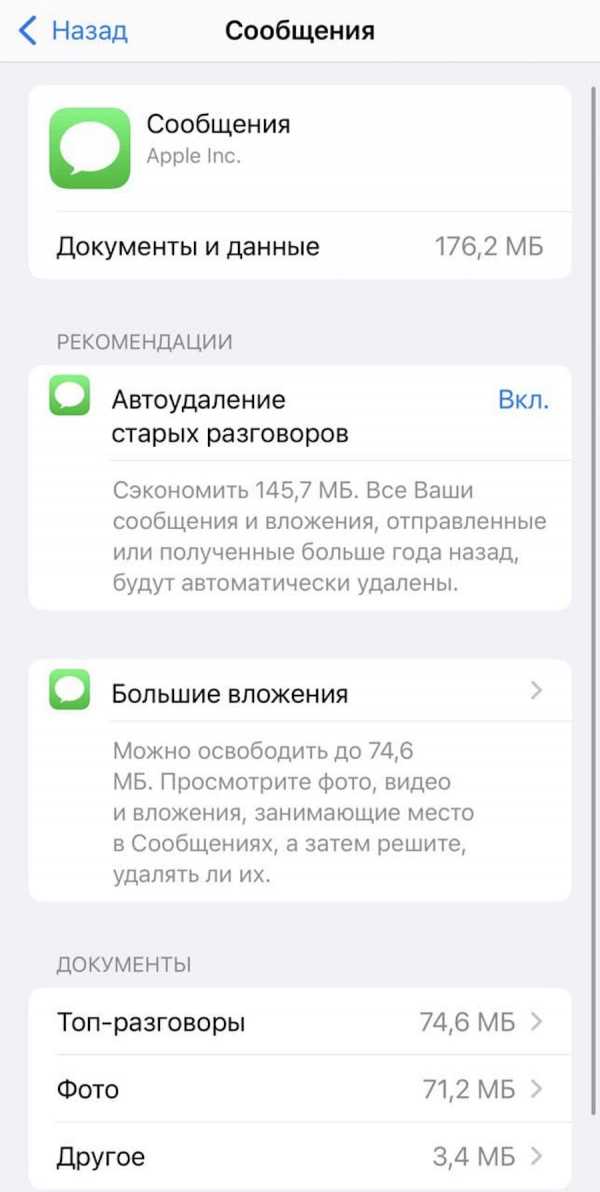
Как очистить память, которую занимают сообщения
Как очистить внутреннюю память телефона на Android
Смартфоны на базе Android дают пользователю гораздо больше гибкости для работы с хранящимися данными, чем смартфоны на iOS. Но это же несет в себе дополнительные риски: неосторожное обращение может привести к потере данных или нарушению работы системы. Ниже мы приводим безопасные способы очистки памяти на Android.
Определите, что занимает больше всего места
Прежде всего, для того, чтобы очистить внутреннюю память телефона на Android, зайдите в «Настройки» → «О телефоне» → «Хранилище». Там будут показаны категории данных, которые занимают место в памяти телефона. Как правило, сейчас у пользователей основной объем хранилища занимают фото и видео, приложения и игры.
Переместите фото и видео на облако
ОС Android позволяет автоматически сохранять в облаке фотографии и видео. Чтобы настроить это, зайдите в приложение «Фото», затем в ваш аккаунт в Google Фото, затем в раздел «Загрузка фотографий». Там в правом верхнем углу за тремя точками вы увидите «Настройки автозагрузки». Убедитесь, что ползунок «Автозагрузка и синхронизация» включен.
Качество загружаемых файлов можно выбрать в соответствующем меню в том же разделе: более высокое качество позволит сохранить медиафайлы в неизменном виде, что полезно, если вы планируете в будущем печать фото, в то время как сжатие позволит вместить большее число фото в облаке.
После синхронизации вы сможете использовать функцию «Освободить место», которая находится в настройках вашего аккаунта в приложении «Фото», чтобы удалить сохраненные в облаке фото и видео с внутренней памяти телефона. Найти медиафайлы вы всегда сможете в приложении Google Фото.
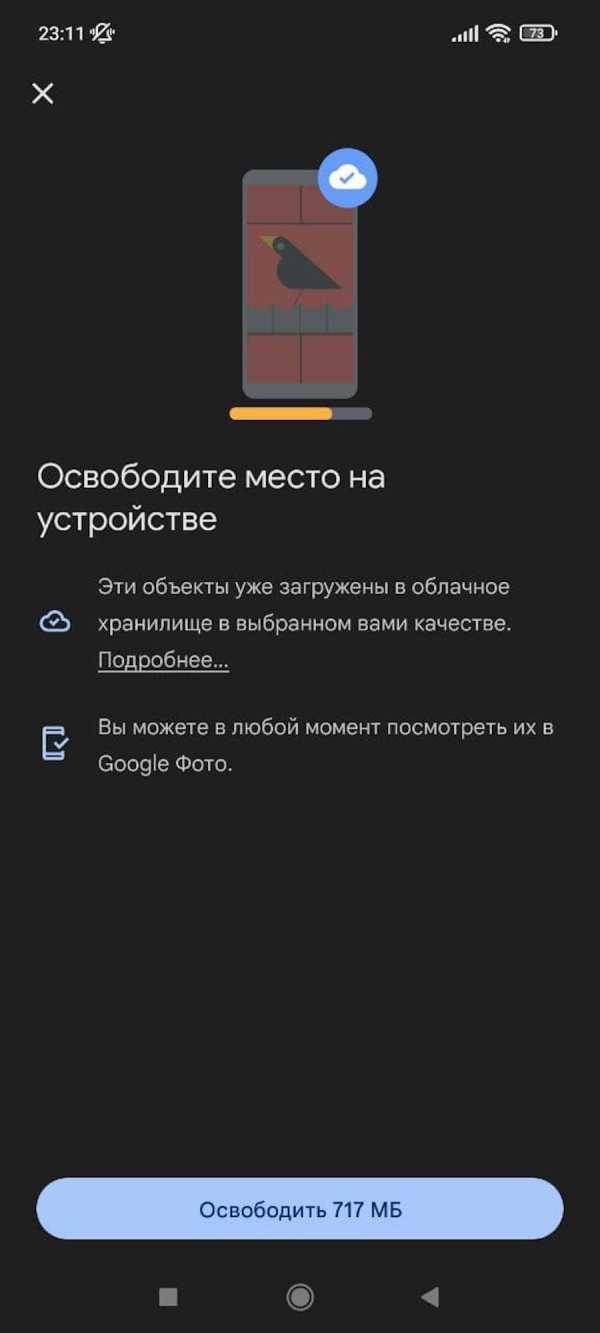
Освободить место на устройстве
Удалите неиспользуемые приложения и игры
В разделе «Хранилища» → «Приложения и данные» вы можете найти программы и игры, которые занимают больше всего места в памяти смартфона. Зайдя в конкретное приложение, можно очистить кэш (временные данные для ускорения работы) и остальные некритичные данные приложения или удалить его полностью.
Очистите кэш и данные приложений с помощью встроенных и скачиваемых приложений
На смартфонах на базе Android большую часть работы по очистке телефона от «мусора» за вас могут выполнить встроенные и скачиваемые приложения.
- Встроенные средства очистки
В настройках хранилища можно зайти во встроенное средство очистки памяти — для этого в «Хранилище» нажмите на кнопку «Очистить». Откроется приложение, которое позволит вам настроить параметры очистки. Когда вы будете готовы, нажмите кнопку «Очистить». Вы будете удивлены, как много на вашем устройстве скопилось «мусора». Эта же функция, кстати, заодно очистит и оперативную память смартфона.
Если места все равно не хватает, можно воспользоваться опцией «Глубокая очистка», которая находится на том же экране чуть ниже. С ее помощью можно удалить дубликаты фото из галереи, снимки экрана, ненужные и редко используемые приложения, файлы данных и другое. При этом важные для вас данные удастся сохранить, ничего не удаляя.
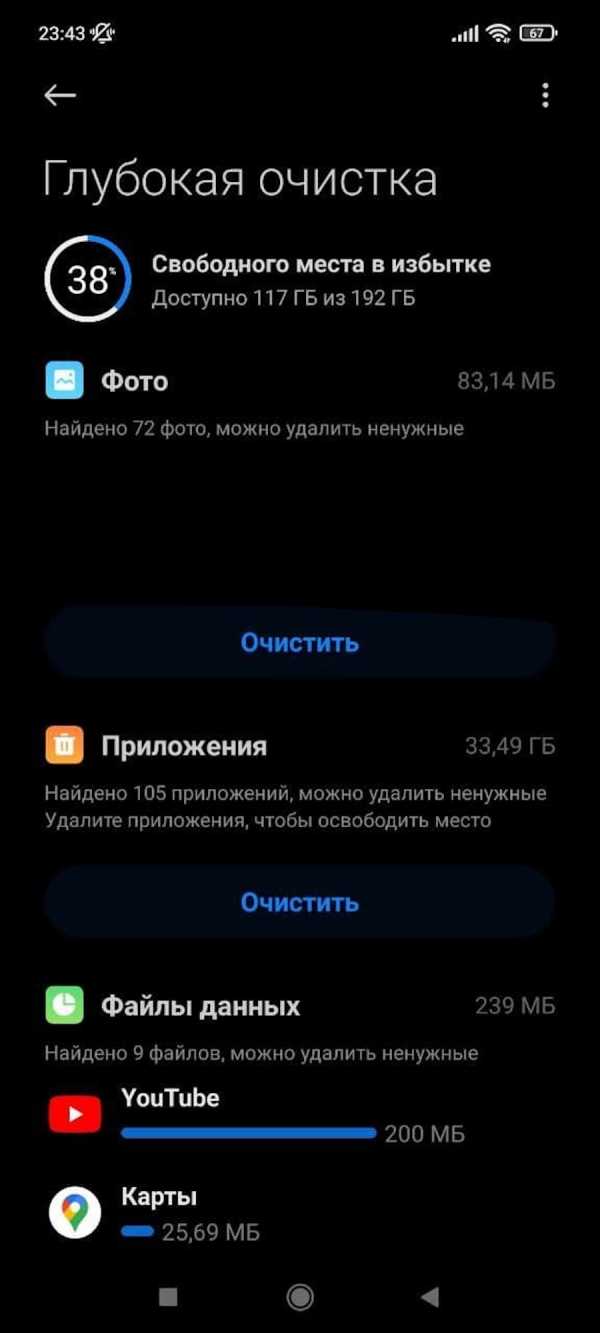
Глубокая очистка
- Внешние средства очистки
Помимо встроенных средств очистки смартфона на Android, вы можете воспользоваться также внешними, скачав их из Google Play. Например, эти функции выполняют CCleaner и OneBooster — у каждого из них более 100 млн загрузок.
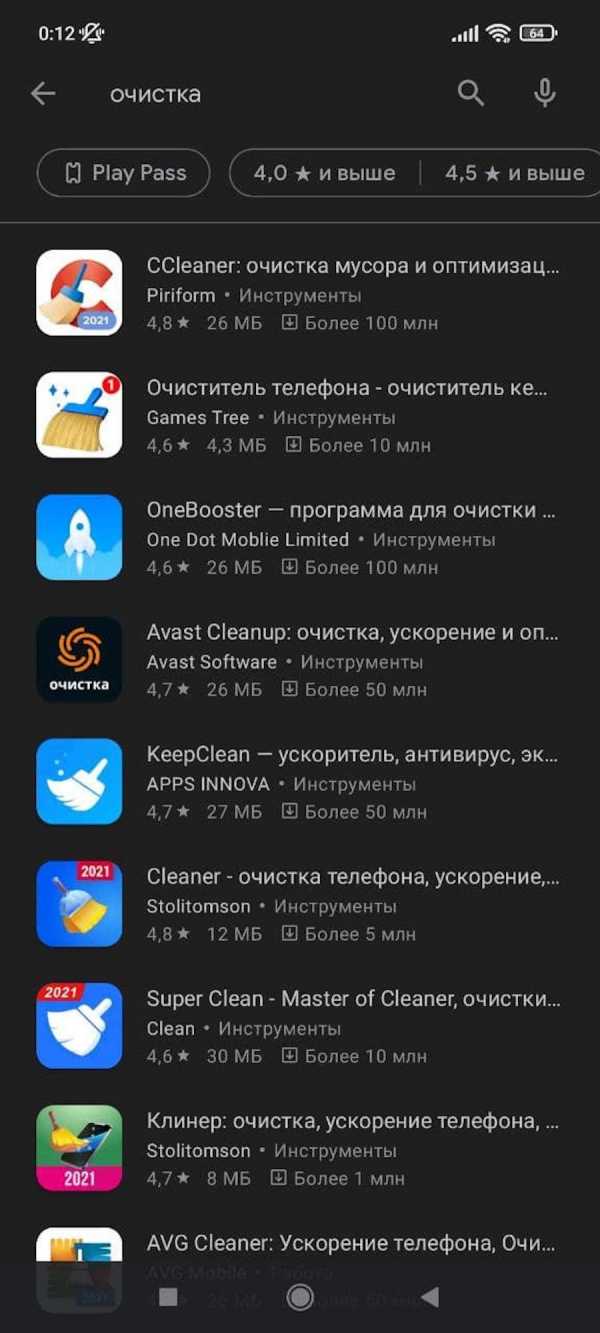
Программы для очистки телефона
Перенесите часть данных на внешнюю карту памяти
Также в смартфоны Android, в отличие от телефонов Apple, можно установить дополнительную карту памяти — SD-карту, расширив таким образом доступное место. Если вы установили SD-карту для расширения внутренней памяти, то в настройках «Хранилища» вы можете выбрать, какие категории данных будут автоматически сохраняться на карте памяти. Для этого зайдите в Настройки хранилища, выберите тип данных и установите Внешний накопитель — так вы сможете разгрузить внутреннюю память телефона.
Как очистить внутреннюю память телефона на Android через компьютер
Еще одна важная особенность смартфонов на Android — расширенные возможности управления памятью через компьютер.
При подключении к компьютеру вам будет предложено выбрать режим работы: через передачу файлов или передачу фото. Второй даст вам доступ к фотографиям на внутреннем накопителе, в то время как первый позволит получить полный доступ к файловой системе. Там вы сможете найти и скопировать на компьютер нужные вам категории данных по соответствующим папкам:
- Audiobooks — аудиокниги;
- Download — загрузки;
- DCIM и Pictures — фото и картинки;
- Music — музыка.
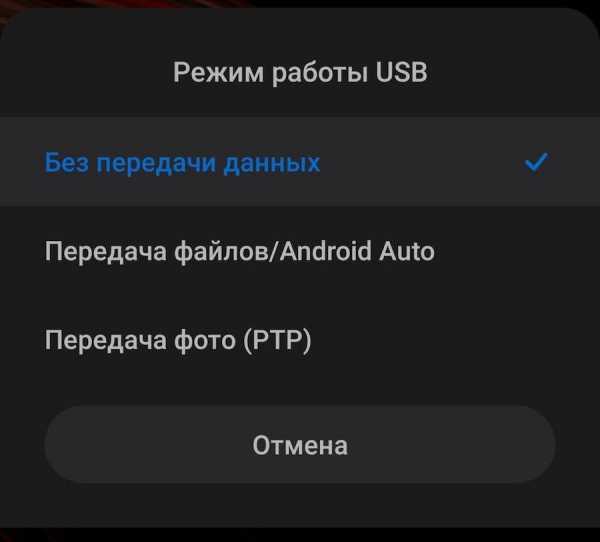
Окно выбора режима работы USB
«Другое» на Android
В раздел «Другое» смартфонов на Android попадают данные приложений, неудачные бэкапы (резервные копии данных для восстановления в случае утери оригинальных данных), временные файлы и кэш. Эти данные отлично чистятся с помощью внутреннего средства очистки. Удалять их вручную не стоит: есть риск помешать работе важных приложений.
Как использовать память телефона рационально?
- Слушайте музыку через стриминговые сервисы, не сохраняя треки в память телефона
Подписка на стриминговые сервисы типа Apple Music и «Яндекс.Музыки» позволит получить доступ к большому количеству треков, не скачивая и не сохраняя их в память телефона. Правда, для прослушивания понадобится доступ к Wi-Fi или мобильному Интернету.
- Настройте автоматическое сохранение фото и видео в облако и не храните копии фотографий
Заведите привычку регулярно чистить однотипные фотографии вручную или с помощью приложений для очистки и настройте автоматический импорт медиафайлов в облачное хранилище. Если у вас iPhone, то при съемке в HDR — режиме улучшенного качества изображения — он предложит вам сохранять также оригинал фото. Отключите эту функцию, если хотите сэкономить место.
- Удаляйте сохраненные карты после путешествий
Большинство картографических программ позволяют сохранять карты для последующего офлайнового доступа, что удобно в путешествиях, особенно заграничных. Однако такие карты занимают много места в памяти телефона, поэтому старайтесь не забывать удалять сохраненные карты после поездок.
- Отмените автоматическое сохранение фото и видео из мессенджеров
Мессенджеры типа WhatsApp и Viber по умолчанию сохраняют в галерею телефона фото и видео, которые вам присылают другие пользователи. Отключите эту функцию в настройках, чтобы сэкономить место на внутренней памяти смартфона.
Нужно ли нашим телефонам больше памяти
Несмотря на то, что сегодня можно купить телефон с объемом внутренней памяти вплоть до 1 Тб, подумайте, насколько вам это необходимо с учетом ваших потребностей. Хранить все данные исключительно в памяти телефона небезопасно: при поломке или утере устройства вы рискуете потерять все ваши файлы. Купить место на облаке надежнее, и, кроме того, это позволит получать доступ к вашим данным со всех устройств, подключенных к интернету. Кроме того, смартфон с большим объемом памяти обойдется вам дороже.
В среднем, по данным консалтинговой компании Counterpoint, смартфоны на Android имеют почти 100 Гб внутренней памяти, а смартфоны на iOS — 140 Гб. В России, по данным мобильного оператора МТС, на рынке лидируют устройства на 32 Гб — из-за своей дешевизны. А чем больше объем встроенной памяти, тем меньше спрос на устройства.
Но попытки сэкономить на памяти могут быть чреваты тем, что встроенные приложения и сама операционная система будут работать со сбоями. Поэтому подходите к выбору с умом и адекватно оценивайте ваши потребности.
Лучшие программы для чистки iPad. Как очистить iPhone от мусора
В этой статье я рассказал, как почистить память iPhone от мусора. Какие приложения для этого использовать и как сделать так, чтобы в памяти телефона всегда было свободное место. Показываю на примере своего iPhone 7 32 ГБ.
Приложения для очистки iPhone
Несколько лет назад iPhone можно было почистить приложениями типа PhoneClean , которые пытаются чистить кэш и какие-то временные файлы. Но, с тех пор Apple серьёзно взялась за безопасность пользовательских данных, поэтому все, на что способны эти программы - почистить пару сотен мегабайт. Если удалить с телефона какую-то игру, будет тот же эффект.
Реалии таковы, что больше всего места на телефоне занимают фотографии и видео. Поэтому будет эффективнее почистить медиатеку фото. Для этого хорошо подойдет Gemini Photos.
Gemini Photos - программа для очистки айфона от дубликатов фотографий, размытых снимков и скриншотов. В обзоре Gemini .
С Gemini Photos я удалил 2000 ненужных снимков на 6 ГБ
Но, перед тем как начать чистить телефон, логичнее все же проанализировать его содержимое и понять, куда реально подевалась память.
Как узнать количество свободной памяти и на что она ушла
В системных настройках iPhone можно посмотреть, сколько памяти использует каждое из установленных приложений, а также общее количество свободной памяти.
👉 Настройки ▸ Основные ▸ Хранилище iPhone
Посмотрите, что занимает больше всего памяти и начните очистку iPhone с проблемных мест
Например, на моем телефоне осталось свободно всего 2 из 32 ГБ. А больше всего памяти занимают приложения Фото, Telegram, Музыка, и неустановленное обновление iOS 12. Поэтому начнем чиску именно с пероблемных мест.
Как почистить фотографии iPhone
Самый эффективный способ - почистить дубликаты фотографий при помощи Gemini Photos . Процесс небыстрый и у меня занял около 40 минут. Зато я не удалил ничего лишнего и освободил целых 6 ГБ. Об этом я уже рассказывал выше.
Бесплатно в iCloud дают только 5 ГБ, поэтому дополнительные гигабайты в облаке придется докупить отдельно.
👉 Apple ID ▸ iCloud ▸ Сменить план хранилища
У меня iPhone 7 на 32 ГБ, а значит 50 ГБ iCloud более чем достаточно. Если у вас версия на 64 ГБ, то нужно брать iCloud на 200 ГБ, иначе фотографии с телефона просто туда не поместятся.
iPhone автоматически выгружает неиспользуемые программы, старые фото и видео в iCloud, чтобы освободить место
Теперь нужно разрешить телефону хранить в своей памяти лишь последние снимки, а «старые» заменить уменьшенными копиями. В этом случае оригиналы уменьшенных снимков телефон автоматически загрузит из iCloud, как только вы попытаетесь такой снимок посмотреть.
👉 Настройки ▸ Фото ▸ Оптимизация хранилища
Включите «Оптимизация хранилища», чтобы хранить в iCloud оригиналы фото, а на телефоне - уменьшенные копии
Не скупитесь на дополнительное место в iCloud. Оно не только сохранит место на телефоне, но и выручит в случае поломки или потери телефона. Все фотографии, контакты и сообщения вы сможете восстановить.
Как удалить кэш приложений iPhone
Если кликнуть на любой приложение, то можно посмотреть, сколько занимает сама программа, а сколько её данные: загруженные картинки, кэш и т.п.
«Документы и данные» Telegram раздулись до 2.3 ГБ. Это загруженные картинки за последние пару месяцев
iOS 12 может «сгрузить» программу в iCloud, но её данные останутся на телефоне и места особо не прибавится. Увы, но удалить отдельно данные нельзя.
Правильные программы вроде Telegram, позволяют удалить «Документы и данные» из самих настроек программы. В Telegram даже можно задать время, сколько мессенджер будет хранить в памяти телефона оригиналы фотографий и видео.
👉 Telegram ▸ Настройки ▸ Данные и диск ▸ Использование диска ▸ Очистить кэш
Очистить кэш Telegram можно из его настроек
Посмотрите, данные каких программ занимают много места и попробуйте их удалить через настройки приложения. Если через настройки этого сделать нельзя, то единственный выход - полностью удалить приложение и поставить его повторно.
Как удалить музыку и фильмы
Уже несколько лет я стримлю музыку через Apple Music, а на телефон загружаю лишь во время поездок. Как правило, о загруженной музыке я забываю, и она впустую занимает драгоценное место. Так случилось и в этот раз - приложение Музыка раздулось до 920 МБ.
Удалить музыку можно и через сам плеер, но я предпочитаю удалять через настройки iPhone. Так быстрее и удобнее.
👉 Настройки ▸ Основные ▸ Хранилище iPhone ▸ Музыка
Также проверьте приложения YouTube и Видео, там также могут заваляться загруженные ролики. У меня такое часто случается на iPad.
Для удаления музыки сделайте свайп влево
Как удалить обновление iOS и автоматически сгружать старые приложения
Обновление удалять не надо, его надо установить. Часто людям это делать лень, поэтому обновление неделями лежит в памяти телефона и занимает место.
Промежуточные обновления iOS занимают 600-700 мегабайт, а новые версии - гигабайты. Поэтому если вы уже загрузили обновление, то сразу установите его.
Пока я не установлю обновление iOS, оно будет «съедать» 690 МБ памяти
Если памяти критически мало, то iPhonе может автоматически сгружать неиспользуемые приложения из своей памяти, но оставит их документы и данные. Это же касается загруженных видео и музыки.
Если вы захотите запустить такую программу, то система предложит вам повторно её загрузить. Рекомендую эту опцию включить.
👉 Настройки ▸ iTunes Store и Apple Pay ▸ Сгружать неиспользуемые
iPhone автоматически будет сгружать неиспользуемые программы, видео и музыку
🌿 Запомните
- Больше всего памяти уходит на фотографии и видео. Почистите свою медиатеку фото от дубликатов, скриншотов, неудачных видео и сможете освободить несколько гигабайт;
- Используйте опцию «Оптимизация Хранилища», чтобы хранить оригиналы старых фото в iCloud;
- Почистите кэши мессенджеров вроде Telegram. За несколько месяцев там легко могут накопиться гигабайты мемасов;
- Всегда ставте обновления iOS, чтобы установщик не занимал память.
Не секрет, что удаляя программы с современных интерактивных устройств, могут оставаться ненужные файлы: это и кэш приложения, и временные файлы, и файлы cookie, истории браузеров и многое другое. Они со временем заполняют собой память, некоторые влияют на работу оперативной памяти никому не нужными процессами, что приводит к сбою в работе устройства, оно начинает, как говориться, тормозить. Не исключение и смартфон Apple iPhone.
Для удаления «мусора» придумано множество программ как простых так и «навороченных», платных и бесплатных. Рассмотрим несколько.
iClean – приложение, из названия которой, сразу становится понятным для чего оно. Очень простая программа и самое главное бесплатная. В интерфейсе на выбор всего два режима «быстрый» и «безопасный», без лишних настроек и дополнительных функций. Нажал одну кнопку для запуска и процесс пошел без лишних заморочек, а по результатам сканирования покажет состояние памяти смартфона. Просто и удобно.
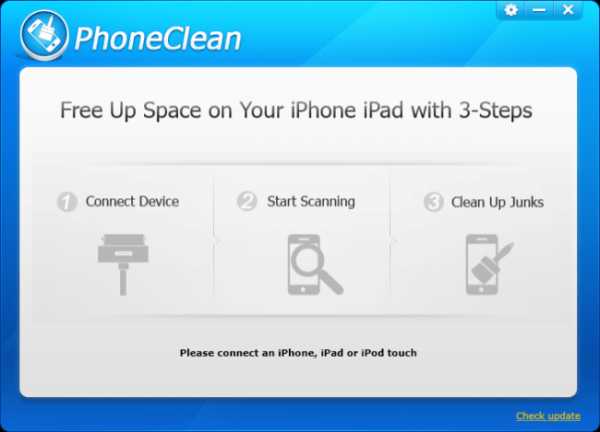
PhoneClean – программа для очистки Apple iPhone от «мусора». Тоже простое и бесплатное приложение, но работающее только от персонального компьютера, на который и нужно скачивать программу. Подключаем iPhone к PC и запускаем PhoneClean. Приложение включает в себя несколько пунктов очистки, которые по выбору можно отключать. Количество не нужных файлов, которые могут быть удалены, выдается в МВ после сканирования. А дальше очистка.
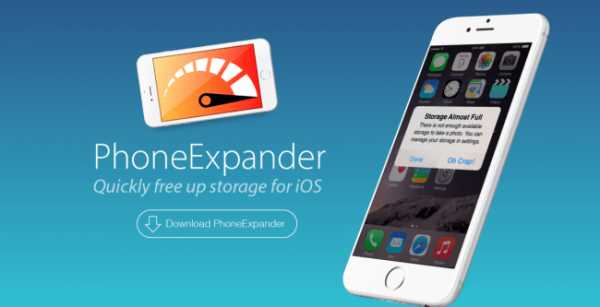
Phone Expander – программа с более расширенным интерфейсом, позволяющая удалять не только временные файлы и «мусор», но и ненужные приложения, музыку, фотографии. Утилита скачивается и устанавливается на PC. После подключения iPhone к компьютеру и инициализации, программа предлагает выбрать данные для очистки, показывая занимаемый ими объем памяти. Когда выбор приложений для очистки сделан, запускаем процесс очистки. Вот и все, просто и качественно.

CleanApp – приложение действительно удаляет ненужные файлы, подробно анализируя систему. Это более сложная программа в сравнении с теми, что мы рассмотрели ранее. Она состоит из трех разделов. Кроме способности очищать память устройства от ненужного «мусора», она имеет функцию освобождения дискового пространства и функцию отслеживания, с помощью которой система проверяется автоматически, с интервалом заданным пользователем. CleanApp умеет восстанавливать поврежденные системные файлы. Приложение достойное внимания, но не бесплатное.
После долгого использования устройства вы можете заметить, что оно начинает работать хуже. Дольше открываются приложения или обрабатываются запросы. Это верный признак того, что на айфоне может требоваться очистка кэша программ, удаление мусора, ненужных документов и данных или же просто освобождение памяти на самом телефоне.
Что такое кэш и память, зачем их чистить?
В кеш помещаются данные от запущенных приложений, для более быстрой работы с ними. То есть приложение, единожды загрузив эти данные, может гораздо быстрее извлечь их из кеша, чем грузить заново. Правда, вследствие некачественной работы приложения с кешем или просто разного рода сбоями, порой возникают ситуации когда кеш переполняется и не очищается автоматически.
Каждое приложение занимает память на телефоне
Память телефона же, это объем информации, которую может хранить ваш телефон на постоянной основе. Памяти требует буквально всё, что вы сохраняете в телефоне: контакты, сообщения, установленные приложения и так далее.
Варианты очистки на айфоне
Больше всего кеш используют интернет-браузеры. Они хранят данные о посещённых страницах, дабы открывать их значительно быстрее и это занимает немало место. Но, кроме браузеров, кеш также используют и другие приложения. Буквально каждое установление приложение на ваш iPhone нуждается в своём пространстве в кеше - как минимум для хранения информации об обновлениях. Следовательно чем больше приложений установлено на вашем устройстве, тем быстрее кеш будет заполняться информацией и тем выше потребность очищать его вручную, а не полагаясь на автоматический контроль данных от установленных приложений. Вполне вероятно, что этого окажется достаточно для повышения стабильности и скорости его работы и вам не придётся удалять данные и установленные приложения непосредственно из памяти устройства.
С помощью стандартных приложений
Разберёмся как очистить кеш в стоковых приложениях на примере браузера Safari:
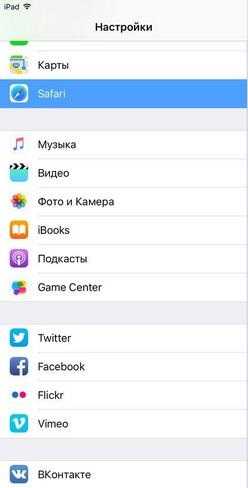
Подобным образом вы можете очистить данные в кеше у любых стоковых приложений вашего iPhone. Делайте это если вы подозреваете, что кеш переполнен или конкретные приложения начали работать слишком медленно.
В установленных
Вне зависимости от версии вашего устройства, очистить кеш непосредственно через настройки iPhone можно далеко не у всех программ.
Рассмотрим некоторые приложений для очистки кеша:
Battery Doctor
После того как вы загрузили и установили Battery Doctor, сделайте следующее:
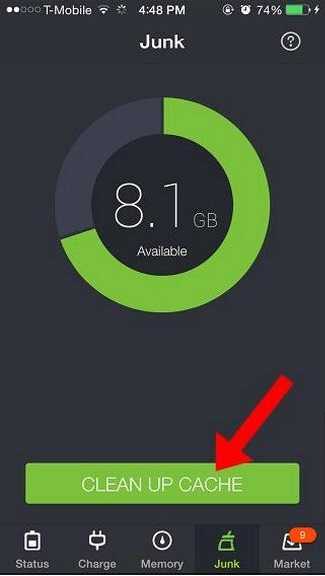
Нет нужды очищать кеш подобным образом слишком часто. IPhone неплохо справляется с этой задачей и автоматически, поэтому пока кеш действительно не будет переполнен, можно не волноваться об очистке с помощью специальных приложений.
Текущее приложение отличается от предыдущего тем, что оно устанавливается не на ваш iPhone, а не устройство на базе Windows или Mac OS, к которому вы iPhone подключаете.
Работа программы почти полностью автоматизирована. Сделайте следующее:
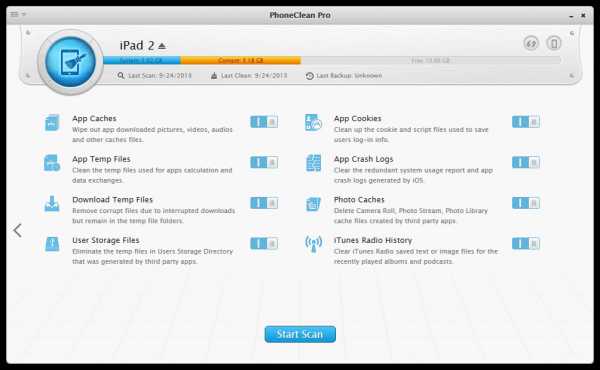
Очистка кеша на айфоне и айпаде (видео)
Удаление приложения из памяти устройства
Есть несколько способов как полностью стереть приложения для освобождения памяти на устройстве. И хотя это можно сделать программами, приведёнными в этой статье выше, для простого удаления приложения достаточно и способов которые предлагает сам iPhone.
Обязательно учитывайте, что при удалении приложения удаляются также все сохранённые данные этого приложения. Вы можете потерять важные контакты или прогресс в играх. Будьте внимательны!
Для самого просто способа удаления приложения, сделайте следующие действия:
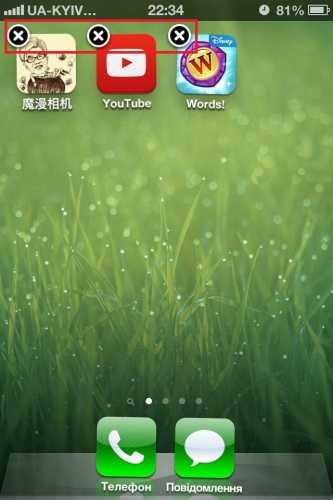
Через iTunes.
Для удаления приложений через iTunes сделайте следующее:
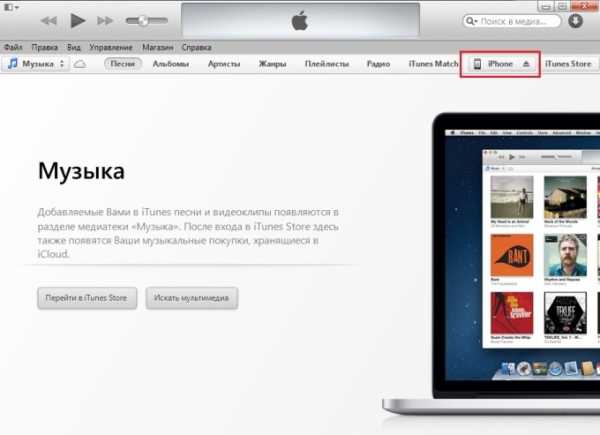
После того как данные синхронизируются приложение будет удалено, а память на вашем устройстве освободится.
Через настройки
Можно удалить приложения и через настройки iPhone. Делается это следующим образом:

Очистка памяти на iphone (видео)
Как удалить только сохранённые данные приложений
Документы и данные приложений обычно автоматически синхронизируются с iCloud, поэтому удалять их надо и оттуда тоже. Делается это так:

Как почистить оперативную память приложений
Если ваше устройство начало подтормаживать при активной работе, дело может быть и в нехватке оперативки.
Помочь очистить оперативную память также могут приложения, которые предлагались выше в этой статье. Например, опция Memory Boost в приложении Battery Doctor делает именно это. Но есть способ очистки оперативной памяти и без установки сторонних приложений на ваше устройство. Для этого:
- Снимите блокировку со своего iPhone.
- Нажмите и удерживайте кнопку питания вашего устройства, пока на экране не появится надпись «Выключить».
- Далее, удерживаем кнопку Home до тех пор, пока ваш не вернёт на предыдущий экран.
- Готово, оперативная память очищена.
Нет никакой необходимости проводить эту процедуру постоянно, но если вы заметили, что приложения начинают работать хуже, сделайте это. Очистка оперативной памяти особенно важна при работе в интернете.
Напоследок, рассмотрим несколько эффективных способов как быстро освободить память на вашем iPhone. Почти все они касаются тех или иных конкретных стоковых приложений, на которые зачастую пользователь не обращает внимания при очистке памяти.
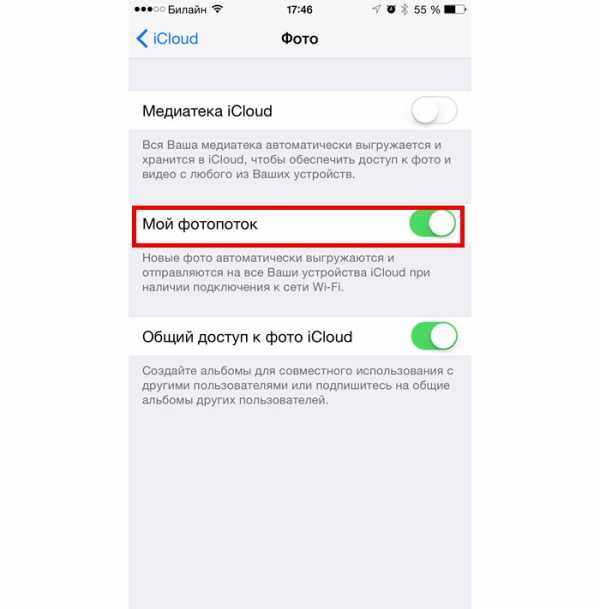
Теперь вы знаете как удалять приложения на любом iPhone, вне зависимости от версии вашего устройства. Следите за объёмом свободной памяти на устройстве и удаляйте приложения которыми вы не пользуетесь, а также своевременно очищайте кеш приложений и ваше устройство будет работать лучшим образом.
После длительного использования мобильного устройства в нем начинают скапливаться ненужные файлы, которые только занимают место в памяти. Сейчас для «уборки» в памяти мобильного устройства есть множество специальных утилит, облегчающих и автоматизирующих этот процесс. Одной из лучших является недавно обновленная программа под названием .

Приложение позволяет убрать из памяти все то, что не требуется для повседневной работы вашего iPhone, iPad или iPod touch . Это временные файлы и файлы кеша, cookie, ненужные сообщения, история звонков и браузера. Расширенный функционал доступен пользователям с джейлбрейком, которые могут сжимать приложения и очищать память на более глубоком уровне.
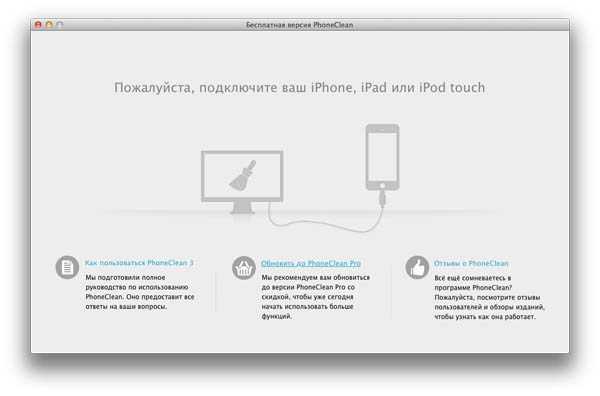
Недавнее обновление принесло ряд новых ключевых возможностей и значительно расширило функционал приложения. Именно в третьей версии в быстрой очистке появилась возможность удалить cookie и файлы кеша, а также другую ненужную информацию.
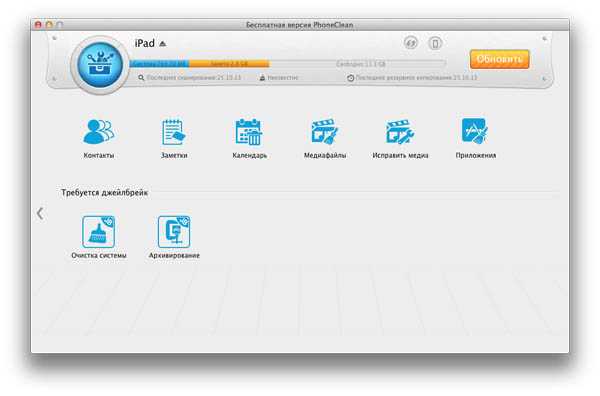
Для тех, кто не знаком с принципом работы мы приведем краткую инструкцию по очистке устройства от мусора с помощью PhoneClean 3. Алгоритм действий должен быть следующий:
- Запустить приложение PhoneClean 3.
- Подключить мобильное устройство к компьютеру.
- Выбрать один из двух способов очистки: быструю или глубокую.
- Дождаться завершения сканирования и подтвердить очистку.
Проделав ряд этих нехитрых действий, вы сможете освободить место в памяти вашего яблочного устройства для более важных вещей, новых приложений, музыки или видео. Приложение совместимо с компьютерами на базе OS X и Windows.
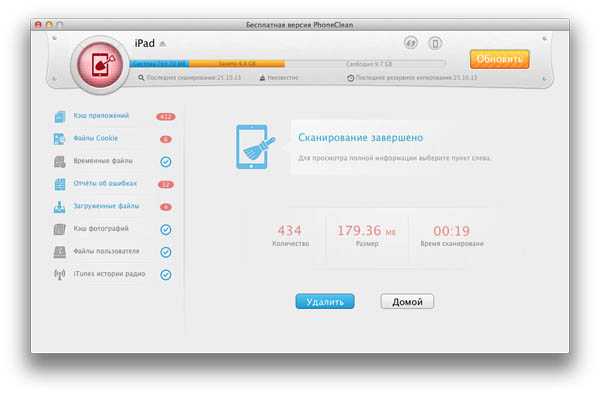
На официальном можно найти несколько разных версий этого приложения. Для начала мы советуем установить бесплатный вариант, который обладает более скромным набором функций. Также есть более продвинутая Pro-версия. Но она стоит 20 долларов.
Каждый сталкивался с проблемой нехватки свободного места на iPhone, особенно при использовании устройства, объем памяти которого не превышает 32 ГБ. Далее мы расскажем, как очистить память на айфоне 5s (и других моделей), чтобы не повредить системные файлы и данные других важных приложений.
Как очистить «другое» на iPhone
После синхронизации айфона с айтюнс на строке состояния вы увидете, сколько места занимает тот или иной контент (медиафайлы, приложения и т.д.). Раздел «другое» включает в себя различные временные файлы, кэш и «ненужную» информацию. Чтобы очистить его и освободить место, выполните следующие действия:
- Очистите кэш приложений. Память ватсап или другого мессенджера освобождается через меню «Настройки». От временных данных других программ можно избавиться переустановкой.
- Отключите iCloud Drive через меню «Настройки». Переместите другие данные в облачное хранилище.
- Чтобы освободить память в вайбере, удалите историю переписок, ненужные наборы стикеров, сохраненные голосовые сообщения и другие временные файлы. Все эти данные также относятся к разделу «Другое».
- Используйте специальный софт для оптимизации свободного пространства и удаления временных файлов.
- Удалите историю в браузере Safari, сохраненные пароли, закладки.
Так вы очистите кэш память и освободите дополнительное пространство. Проверить объем раздела «Другое» можно через меню «Настройки» или синхронизировав устройство с iTunes.
Как удалить временные файлы в браузере
Safari автоматически сохраняет данные веб-сайтов, которые вы посещали. Это пароли, cookies и другие временные файлы. Чтобы удалить их, выполните следующее:
- Перейдите в меню «Настройки» и в самом низу списка найдите пункт «Safari».
- Откроется новая страница со всеми доступными параметрами. Нажмите на синюю надпись «Очистить историю и данные сайтов».
- Если вы хотите удалить другие данные, включая закладки и сохраненные страницы, то в разделе «Safari» нажмите на кнопку «Дополнения» (находится в самом низу списка).
- После этого выберите пункт «Данные сайтов» - «Удалить все данные».
Данный способ позволяет избавиться от «мусорных» файлов и освободить память на айфоне. Для более быстрой работы устройства, чистить историю браузера рекомендуется хотя бы раз в месяц. Если вы пользуетесь Safari слишком часто, то уничтожать историю нужно каждую неделю.
Если вы хотите очистить оперативную память, то закройте все ненужные приложения, запретите им работу в фоновом режиме. Сделать это можно через меню «Настройки» или с помощью специальных программ для оптимизации устройства.
Как настроить параметры iCloud
Фотографии и другие медиафайлы занимают значительную часть свободного места. Если у вас появляется сообщение о том, что память айфона заполнена, то для экономии пространства воспользуйтесь следующими советами:
- Отключите фотопоток. Это служба, которая автоматически собирает последние фотографии из медиатеки и копирует их на все связанные iOS устройства. Чтобы освободить место и отключить фотопоток перейдите в меню «Настройки» и найдите здесь раздел «iCloud» - «Фото». Передвиньте ползунок «Мой фотопоток» в состояние выключено.
- Включите медиатеку iCloud. После этого фотографии и видеозаписи будут выгружаться в облачное хранилище, а не занимать место в памяти устройства. Чтобы включить медиатеку, перейдите в меню «iCloud» через «Настройки». После этого в разделе «Фото» передвиньте ползунок напротив пункта «Медиатека iCloud» в состояние включено.
Описанными выше способами вы почистите память устройства и выделите дополнительное пространство для хранения других файлов и документов.
Как удалить ненужные приложения
Если на iPhone мало свободного места, то попробуйте удалить ненужные игры и приложения. Некоторые программы со временем расходуют все больше памяти, за счет использования временных файлов. Чтобы удалить ненужное приложение:
- Перейдите в меню «Настройки» на айфоне и найдите раздел «Основные».
- Выберите пункт «Статистика» и перейдите в блок «Хранилище».
- После этого отобразится список установленных программ. Напротив названия будет написано, сколько памяти занимает приложение (например, телеграм или инстаграм).
- Выберите самые ресурсоемкие программы. Для этого нажмите на ее название, чтобы получить доступ к дополнительным документам и данным.
- Здесь нажмите на красную надпись «Удалить программу».
После этого приложение будет недоступно для использования. Таким способом вы можете отдельно удалить временные файлы и заново переустановить нужную программу. Общая память приложений будет отображаться в самом верху списка.
Как обнулить айфон
Если вы хотите полностью очистить айфон, то выполните сброс до заводских настроек. После этого с устройства будут удалены все пользовательские данные, временные файлы и другая информация. Поэтому перед тем, как начинать сброс, сделайте резервную копию важных документов. Порядок действий:
- Перейдите в настройки айфона и найдите здесь раздел «Основные».
- Отобразится страница с доступными параметрами. В самом низу найдите и выберите пункт «Сброс».
- Появится список возможных вариантов. Выберите «Стереть контент и настройки», чтобы удалить все пользовательские файлы.
- Появится системное уведомление. Подтвердите действие и при необходимости введите пароль от учетной записи Apple ID.
После этого экран смартфона погаснет и спустя несколько секунд появится логотип Apple. В зависимости от модели устройства и количества хранящейся на iPhone информации, процесс занимает от двух до двадцати минут. После этого настройте телефон, как новый. Способ помогает очистить внутреннюю и системную память.
Чтобы очистить память айфона от мусора и освободить место, удалите ненужные программы, временные файлы вручную или с помощью специального софта. При необходимости произведите сброс до заводских настроек, откажитесь от офлайн контента в пользу онлайн прослушивания музыки, хранения фотографий в облачном хранилище.
очистка памяти на iPnone и iPad
Чистка памяти телефона и планшета требуется, если девайс виснет, присутствуют произвольные перезагрузки или проблемы с производительностью. Регулярная очистка позволит избавиться от этих проблем.
Типы памяти
На производительность планшетов/телефонов влияет наполненность постоянно или оперативно запоминающих устройств.
- ROM/ПЗУ – эта разновидность памяти сохраняет информацию, пока она не будет удалена пользователем. Здесь остаются кэш приложений или файлы, расположенные во внутренней памяти.
- RAM/ОЗУ – сохраняет информацию, которая используется при работе телефона. Часть оперативно запоминающего устройства расходуется на включенные программы, вкладки, открытые в браузерах либо запущенные игры.
Заполнение обоих видов памяти приводит к некомфортной работе устройства. Можно оперативно это исправить, если знать, как почистить память смартфона.
Очистка оперативной памяти на телефоне и планшете Android
Чтобы очистить память смартфона на Android, потребуется пройти несколько шагов:
- Зажать пункт «Меню» на устройстве или свайп вверх
- Нажать кнопку с изображением метлы в открывшемся окне (может быть нарисован крестик в зависимости от устройства)
Еще один способ:
- Открыть раздел «Настройки»
- Зайти в пункт «Приложения»
- Выбрать подпункт «Работающие»
- Осталось выбрать те программы, которые можно остановить без потери работоспособности планшета или смартфона
- И нажать «Остановить»
- Операцию нужно проделать со всеми неактуальными программами
- Далее переходим к перечню кэшируемых приложений, соответствующая иконка есть в верхнем углу экрана справа, выбрать и остановить все ненужные программы.
Нужна помощь с очисткой?
Оставьте заявку и наши специалисты оперативно свяжуться с вами
Очистка оперативной памяти на iPhone и iPad
Операционная система этих устройств обычно самостоятельно эффективно распределяет системную память и не предусматривает процесс сбора ненужных файлов. Фоновые и основные задачи хранятся на отдельных участках. Но часть приложений могут не освободить пространство по запросу операционной системы, тем самым снижая производительность смартфона или планшета. Очистить память iPhone можно, просто перезагрузив устройство. Но есть способ, не требующий перезагрузки для освобождения пространства (подходит для устройств, у которых есть кнопка «Домой»).
Очистить память iPhone можно так:
- Разблокировать устройство
- Найти и нажать кнопку «Питание»
- Удерживать ее несколько секунд, до появления слайдера «Выключить».
- Выключать телефон не нужно
- Надо зажать на несколько секунд кнопку «Домой»
- Вернуться на главный экран
Процедура перезапускает SpringBoard – приложение, которое отвечает за домашний экран. Оно освобождает пространство, занятое работой программ в фоновом режиме. Процедура не удаляет файлы из диспетчера задач операционной системы. Объясняется это тем, что здесь размещаются задачи, которые недавно использовались и находятся в ожидающем режиме.
Выполнять перезагрузку смартфонов и планшетов рекомендуется не реже одного раза в 7 дней. Простая процедура позволит освободить пространство и удалить мусор. Прирост производительности гарантирован. Мусорные файлы сохраняются в секции «Другое», они могут занимать несколько гигабайт.
При принудительной перезагрузке память в телефоне очищается от временных файлов. Особенно актуально провести процедуру тем, кто никогда этого не делал. Для осуществления перезагрузки аппарата потребуется одновременно нажать на клавиши «Домой» и «Питание». Их нужно удерживать до тех пор, пока на экране не появится логотип компании-производителя.
Очистка внутренней памяти устройств на Android
Предложенные методы удаления мусора бесплатны и выбор зависит от версии операционной системы и компании-производителя аппарата. Ответ на вопрос, как очистить память телефона на Android, довольно прост. Чистка осуществляется любым из следующих способов.
1. Перенос файлов на внешний носитель
Очистка памяти телефона может осуществляться путем переноса программ и файлов на внешнюю память. Встроенное хранилище обычно меньше чем, то, что устанавливается дополнительно в виде SD-карты. Перенести получиться только те файлы, которые не участвуют в поддержании работоспособного состояния устройства – электронные книги, фото или видео. Хорошим подспорьем в этом будет приложение File Manager.
Для переноса файлов необходимо:
- Открыть «File Manager»
- Перейти во внутреннюю память устройства
- Две секунды удерживать палец на объекте, который планируется переносить
- Нажать значок «Ножницы» для вырезки файла
- Перейти в MicroSD
- Для вставки объекта нажмите кнопку «Вставить»
- Процедуру необходимо повторить для каждого файла
Для переноса части приложений потребуется:
- Открыть раздел «Настройки»
- Перейти в подраздел «Память»
- Напротив MiscoSD поставить галочку
- Осуществить перезагрузку устройства.
Теперь любые программы и приложения будут сохраняться на внешнем носителе.
2. Чистка кэша браузера и приложений
Кэш – промежуточный буфер, который хранит информацию. Эти данные могут быть запрошены устройством для оперативного решения текущих задач. В памяти скапливаются данные по всем установленным приложениям. Для его очистки необходимо:
- Открыть настройки устройства
- Найти раздел «Приложения»
- В открывшемся окне просмотреть информацию о сторонних и системных приложениях. Перечень можно отсортировать по размеру:
- Поочередно открыть каждую из программ и нажать в открывшемся окне сначала «Стереть все данные», а затем «Очистить кэш»:
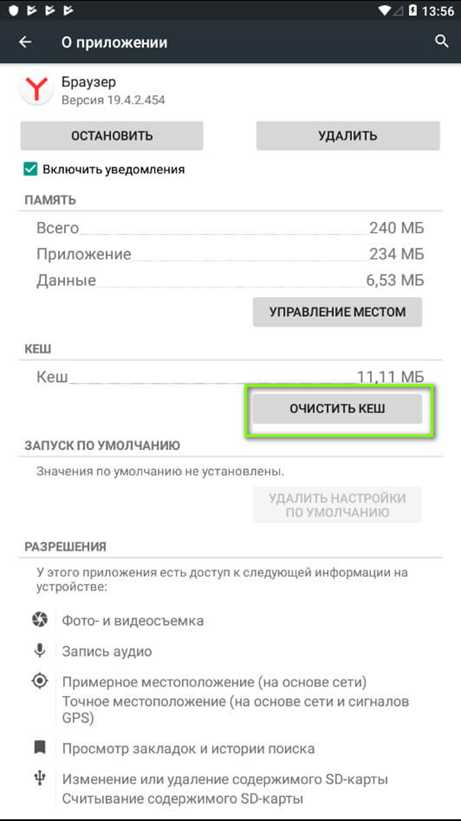
3. Перенос файлов на облачный носитель
Облачные носители расширяют возможности телефонов. Очистка памяти планшетов и прочих устройств, работающих на системе Android, производится следующим образом:
- Необходимо скачать с официального сайта программу для облачного хранения, например Яндекс Диск.
- Нажать кнопку «Загрузить файл», выбрать позицию для загрузки.
После завершения процедуры с телефона информация удаляется, но сохраняется в облаке. Внимательно ознакомьтесь с условиями, на которых компании позволяют хранить данные. Они могут содержать ограничения по срокам хранения или объему информации.
4. Чистка с помощью сторонних приложений
Удаление ненужных программ осуществляется в автоматическом режиме. Сторонние программы позволят очистить пространство и подойдут для любой версии операционной системы.
Clean Master — это наиболее популярная утилита, которая оптимизирует работу устройства и обеспечивает его безопасность. Приложение для очистки памяти смартфона очищает кэш, ненужную информацию.
Основные функции утилиты:
- Чистка телефона. Пользователь может самостоятельно выбирать файлы, которые требуется убрать.
- Ускоритель телефона. Очистка ОЗУ помогает повысить работоспособность аппарата. Для того чтобы убедиться в ускорении телефона, можно запустить тест скорости.
- Экономия заряда батареи. Приложение будет контролировать энергопотребление работающих в фоновом режиме программ.
Android Assistant — утилита занимает ведущие позиции в рейтинге Google Play Market и отличается широким спектром возможностей:
- Регулярный анализ операционной системы и предоставление отчета о состоянии памяти, загруженности системы, температуре элемента питания.
- Знакомство с перечнем программ, которые запускаются в автоматическом режиме при включении аппарата.
- Менеджер процессов управляет работающими приложениями в два касания экрана.
- Чистка памяти планшета или телефона путем нажатия единственной кнопки
- Наличие функции, которая позволяет оперативно переносить файлы на внешний диск и внутреннего.
SD Main — приложение с несколькими полезными функциями для системы Android.
Установка утилиты позволит:
- Очищать мусорные файлы с телефона.
- Управлять информацией через «Проводник».
- Анализировать хранилище устройства при помощи программы.
- Управлять системными и пользовательскими приложениями.
- Осуществлять поиск ресурсов, сортируя их по дате, содержанию или имени.
- Оптимизировать базы данных.
- Обнаруживать повторы музыкальных композиций, фото- или видеоматериалов.
- Запускать приложение в автоматическом режиме.
Mobile Booster — это приложение отлично подходит для смартфонов, которые работают на операционных системах старых версий. Запуск программы позволит произвести очистку внутреннего хранилища устройства путем нажатия кнопки «Clear».
App Cache Cleaner — если ищите, как очистить память телефона в автоматическом режиме, то эта программа станет одним из лучших вариантов. Процесс удаления ненужной информации происходит очень быстро. Утилита начинает сканирование операционной системы сразу после активации. Очистка осуществляется нажатием на кнопку Deep Clean, которая запустит глубокое сканирование. По окончании процесса потребуется нажать «Clear» и все мусорные файлы будут удалены утилитой.
5. Очистка с помощью компьютера
В роли внешнего накопителя всегда можно задействовать компьютер. Для переноса определенных файлов на компьютер с устройства потребуется:
- Через USB-кабель соединить компьютер и телефон.
- Дождаться автоматической установки драйверов.
- Открыть «Проводник» на компьютере.
- Перейти к файлам, которые содержатся на телефоне.
- Поочередно вырезать и переносить установленные пользователем файлы.
Очистка внутренней памяти на iPhone и iPad
Пользователи устройств, которые работают с помощью операционной системы iOS, также должны знать, как почистить память на планшете и смартфоне. Удаление ненужных ресурсов производится несколькими методами.
1. Удаление кэша
Очистка промежуточного буфера в стандартном приложении «Почта» позволяет освободить несколько гигабайт пространства. Проверить загруженность хранилища можно, выполнив несколько шагов:
- Заходим в Настройки
- Переходим в iCloud
- Далее переходим в Управление хранилищем
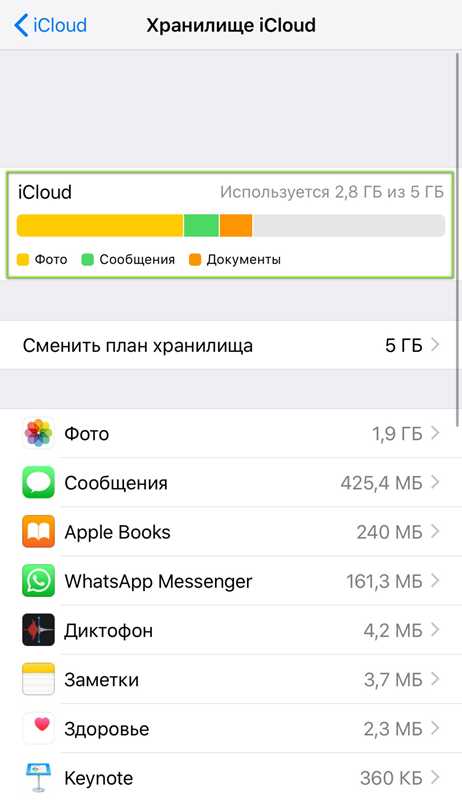
Для очистки памяти понадобится сначала удалить приложение «Почта» с устройства, а затем вновь его установить. Перед выполнением процедуры запомните данные учетной записи.
Очищение промежуточного буфера в Siri. Освободить немного пространства можно путем удаления временных файлов в голосовом помощнике. Процедура происходит так: голосовой помощник отключается, а затем сразу активируется.
2. Удаление файлов и приложений
Для очистки неиспользуемых игр и приложений необходимо пройтись по главному экрану устройства и найти ненужные позиции. Способ простой, но действенный, позволяет высвободить свободное пространство.
Для удаления вложений в сообщениях потребуется запустить соответствующее приложение, открыть один из диалогов и нажать «Подробнее». Эта кнопка размещается в верхнем углу справа. Далее задержать палец на любом вложении, пока не появится всплывающее меню. Найти раздел «Еще» и отметить неиспользуемые вложения. Осталось нажать на «Корзину» и удалить их.
Правильное удаление видео и фото позволит высвободить дополнительное место. Процедура осуществляется в несколько шагов: Найти фото – выбрать его –нажать на «Корзину». Для правильного удаления потребуется зайти в Альбомы–Недавно удаленные–Удалить все. Теперь ролики и фото не будет занимать место в хранилище.
3. Использование облачных технологий
Операционная система iOS позволяет хранить видео- и фотоматериалы в базовом хранилище. При нехватке места можно воспользоваться другими ресурсами. Гугл Диск или Яндекс.Диск бесплатно предоставят вместительные облачные хранилища. Воспользуйтесь диском, чтобы освободить пространство на устройстве. Убедитесь, что фото или видео полностью загружено в облачное хранилище, прежде чем удалить его из памяти телефона.
Если вам интересен способ, как почистить память iPad или iPhone, на котором больше места занимают музыкальные композиции. Обратите внимание на сервис Apple Music. Теперь загружать в память устройства любимую музыку необязательно, можно слушать через интернет. Достаточно зарегистрироваться в приложении.
4. С помощью компьютера
Произвести очистку хранилища можно и при помощи компьютера с помощью приложения iTunes.
Фирменное приложение позволит полностью стереть весь мусор из памяти Айфона. Для выполнения процедуры понадобится:
- смартфон;
- подключенный к интернету компьютер;
- USB-кабель.
Для начала на компьютер необходимо установить приложение iTunes, скачав его с официального сайта Apple. Далее необходимо подключить смартфон к компьютеру через кабель. Дождаться пока телефон пройдет идентификацию. Нажать Настройки–Обзор–Другое (в цветной шкале). Нажимая на категории, можно посмотреть, какой объем памяти освободится.
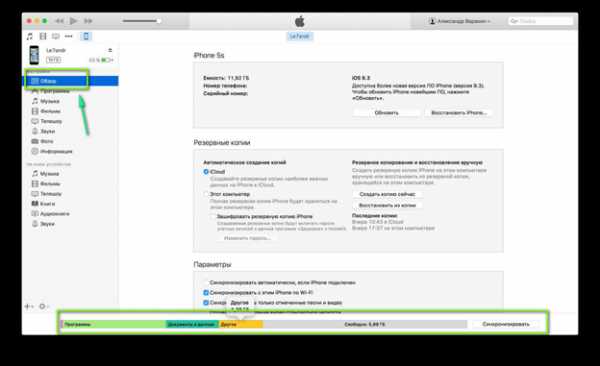
Если нет желания производить очищение хранилища вручную, то можно воспользоваться кнопкой «Восстановление iPhone». Удаляться мультимедиа файлы, но журнал звонков, календарь, сообщения и заметки останутся. Перед очисткой можно создать резервную копию нужных файлов.
В заключении мы бы хотели дать несколько советов, которые позволят избежать проблем с дефицитом объема хранилища:
- Скачивайте только нужные приложения.
Приобретение сторонних программ, производители которых обещают улучшить производительность телефона, приводит к обратному эффекту.
- Регулярно обязательно перемещайте видео- и фотоматериалы на внешний носитель, компьютер или в облачные сервисы.
Процедура разгружает память и повышает работоспособность устройства.
- Используйте программы, которые удаляют мусор в автоматическом режиме
- Если есть возможность, то поставьте SD-карту — она увеличит свободное пространство
От объема незаполненной памяти зависит скорость работы смартфона, поэтому снижение производительности неизбежно, если память замусорена.
Если же не желаете делать это самостоятельно, то очистить внутреннюю память телефона, установить программу удаления временных файлов или антивирус на планшет, вам помогут специалисты «Службы добрых дел». Мы решаем проблему с помощью удаленного доступа или оперативно выезжаем к вам. Напишите в чат или позвоните нам – и через несколько минут проблема будет решена!
Как полностью очистить память на айфоне. Как очистить кэш в айфоне разных моделей
При подключении iPhone, iPad или iPod к iTunes мы можем наблюдать строку состояния, которая показывает объем свободной и занятой памяти по категориям контента, включая раздел «Другое». Последний зачастую занимает значительную часть свободной памяти. Но что в нем хранится? А самое главное, как его уменьшить? Ниже мы постараемся ответить на этот вопрос.
В раздел «Другое» попадает довольно много различных данных. Там хранятся настройки, голоса Siri, системные данные и кэшированные файлы, которые сохраняются при прослушивании потоковой музыки, просмотре видео или фотографий.
Если посмотреть аналогичную статистику на iOS-устройстве, то система распределит кэшированные медиафайлы по соответствующим разделам. Именно поэтому данные о занятой памяти определенным типом контента на устройстве и в iTunes могут отличаться.
Каким же образом можно избавиться от ненужных файлов и уменьшить раздел «Другое»?
Очистить кэш приложений
Некоторые приложения позволяют пользователю самостоятельно очистить кэшированные файлы. Например, в Tweetbot есть опция сброса кэша отдельно для каждого аккаунта. Внимательно изучите настройки самых часто используемых приложений.
Но далеко не все программы имеют такую опцию. К сожалению, вручную нельзя сбросить кэш в Instagram, Facebook, WhatsApp, Viber, Dropbox, OneDrive и многих других приложениях.
Удалить офлайн-содержимое приложений
Некоторые программы работают с онлайн-контентом и умеют сохранять некоторые элементы в память устройства. К примеру, Apple Music позволяет загружать песни для прослушивания в офлайн. Одна композиция может занимать около 10 МБ памяти в зависимости от качества и длительности.
Чтобы удалить песню из памяти устройства, нажмите на значок с тремя точками и в появившемся меню выберите «Удалить», а затем «Удалить загрузку». Чтобы посмотреть общую статистику занятого скачанными песнями места, перейдите в Настройки -> Основные -> Хранилище и iCloud -> Управлять и выберите приложение Музыка. Нажмите «Изменить» в правом верхнем углу, чтобы удалить ненужные песни или альбомы.
Другой хороший пример - Google Maps или любое другое навигационное приложение, позволяющее сохранять карту той или иной местности в память устройства. Вполне возможно, что офлайн-карты были загружены давно и уже не используются. Удалив их, можно освободить несколько сотен мегабайт из категории «Другое».
Сбросить кэш потокового воспроизведения iTunes
Купленный или взятый напрокат фильм или телешоу в iTunes Store при воспроизведении с помощью приложения Видео на устройстве под управлением iOS будет кэшироваться. Теоретически, по окончанию воспроизведения контента система со временем автоматически должна избавиться от кэша, но эта опция не всегда срабатывает. Если перезагрузка или «жесткая» перезагрузка не приводит к очистке кэша, выполните следующие действия:
- Запустите iTunes Store на устройстве и перейдите на вкладку Подборка.
- Листайте экран до конца вниз и тапните по Apple ID.
- Нажмите Выйти.
Затем перейдите в Настройки -> Видео и в пункте Домашняя коллекция выберите Apple ID и нажмите Выйти.
Теперь принудительно перезагрузите устройство и войдите под своей учетной записью в iTunes Store и Домашнюю коллекцию. Это должно привести к сбросу кэша приложения Видео.
Отключите iCloud Drive
Если вы храните данные в iCloud Drive, особенно с тарифом на 200 ГБ или больше, умная файловая система iOS будет кэшировать хранящиеся в облаке файлы, чтобы ускорить к ним доступ.
Отключить сервис можно в меню Настройки -> iCloud -> iCloud Drive. Отключение этой опции означает запрет хранения данных в iCloud для других программ.
Перезагрузите устройство
Система автоматически удаляет временные файлы при недостаточном объеме свободного места. Избавиться от ненужных временных данных также помогает обыкновенная перезагрузка.
Переустановите приложения с забитым кэшем
В разделе Настройки -> Основные -> Хранилище и iCloud -> Управлять вы можете наблюдать объем памяти, который занимают установленные приложения. Выбрав любую программу из списка можно ознакомиться с фактическим «весом» самого приложения и хранящихся в нем данных.
Софт, в котором документы и данные уже во много раз превосходят исходный размер, следует удалить и заново загрузить из App Store. Этот процесс неудобен из-за необходимости повторной установки программ, но очень эффективен для очистки внутреннего кэша сторонних приложений.
Используйте утилиты для очистки кэша
Самый простой способ предотвратить неконтролируемое увеличение объема раздела «Другое» - использовать специальные приложения для очистки временные файлов. Для Mac и Windows есть несколько утилит, которые можно порекомендовать:
- PhoneExpander для Mac
- iMyfone Umate для Mac и Windows
- PhoneClean для Mac и Windows
- iFunBox для Mac и Windows
- iMazing для Mac и Windows
- Decipher Phone Cleaner (скоро для Mac и Windows)
Если вы пользуетесь устройством с джейлбрейком, то компьютер вам не понадобится. Можете использовать вот эти программы:
- Ryan Petric’s CacheClearer
- iCleaner
- Disk Pie
Пользователи стандартных, не взломанных устройств, могут попробовать бесплатное приложение Battery Doctor, которое в будущем должно получить возможность очистки кэша.
Удалите кэш просмотра Safari
Safari хранит данные посещенных веб-страниц в кэше, чтобы впоследствии ускорить их загрузку. Чтобы удалить эти файлы, перейдите в Настройки -> Safari, пролистайте вниз и выберите «Очистить историю и данные сайтов».
Сторонние браузеры также позволяют удалять кэш. Например, в Google Chrome заветная кнопка очистки находится в разделе меню Настройки -> Личные данные.
Удалите голоса Siri
Вполне вероятно, что на вашем устройстве загружены и хранятся несколько голосов Siri. Для 16-гигабайтного устройства это непозволительная роскошь. Чтобы удалить загруженный голос, отправляйтесь в Настройки -> Основные -> Универсальный доступ -> VoiceOver -> Речь -> Голос и удалите неиспользуемые голоса с помощью свайпа справа налево.
Выполните «жесткую» перезагрузку
Это более эффективный метод, чем обычная перезагрузка. Удерживайте кнопку питания и кнопку Home одновременно, пока не появится логотип Apple. Этот способ позволяет эффективно очищать кэш, но им не стоит злоупотреблять, чтобы не повредить данные приложений.
Сбросьте все настройки
По словам некоторых пользователей, сброс всех настроек устройства успешно удаляет большой объем временных файлов. Чтобы сбросить их перейдите в Настройки -> Основные -> Сброс и выберите сброс настроек. Это действие не затронет установленные приложения и их содержимое.
Восстановите систему из резервной копии
Многие временные файлы не попадают в содержимое бэкапов, так как система имеет возможность восстановить их самостоятельно при необходимости. Восстановление из резервной копии может реально уменьшить объем раздела «Другое».
Выполните сброс до заводских настроек
Это крайняя, но чрезвычайно эффективная мера. Сброс приведет к удалению всех приложений и «переустановке» iOS. Вам придется заново установить все программы, полностью настроить устройство и восстановить свой контент.
Чтобы выполнить сброс до заводских установок перейдите в Настройки -> Основные -> Сброс и выберите «Стереть контент и настройки».
Сегодня многие люди желают продать iPhone. На это их толкают разные причины. Некоторым пользователям нужны средства для покупки какого-нибудь девайса или совершенно другой вещи. При этом нередко продать смартфон хотят люди, которые разочаровались в устройстве.
Если вы хотите, например, продать свой Айфон, сначала необходимо удалить всю информацию
Независимо от причины, каждому такому человеку нужно знать, как удалить все с Айфона, чтобы его личные фотографии, данные и многое другое не попало в чужие руки. Узнайте на нашем портале, как удалить фото с Айфона или удалить музыку с Айфона отдельно.
Для реализации намеченных планов нужно воспользоваться единственно правильным способом.
Удаления информации с iPhone
Этот способ реализуется в том случае, когда телефон находится на руках у пользователя. Однако сначала необходимо выполнить отключение Apple-устройства от аккаунта iCloud. Данное действие осуществляется, если девайс управляется iOS 10 или более новой версией OS.
Итак, владельцу телефона придется провести следующие операции:
- Разорвать связь с часами Watch, если было выполнено такое сопряжение ранее.
- Позаботиться о создании резервной копии данных.
- Осуществить выход не только из iCloud, но и AppStore и iTunes.
Примечание! На этом этапе для iOS 10.3 или более нового варианта ОС требуется сначала открыть «Настройки», а потом найти пункт «Выйти». Затем понадобится набрать пароль Apple ID и тапнуть по клавише «Выключить».
Если же у человека девайс управляется айос 10.2 или более старой версией ОС, то в этом случае открывается раздел под названием «Настройки».
Потом выбирается iCloud, а затем нажимается кнопочка «Выйти». После этого по ней нужно еще раз тапнуть, что позволит активировать клавишу «Удалить с [устройство]». Далее, потребуется указать пароль Apple ID. Потом требуется еще раз открыть «Настройки» и выбрать раздел «iTunes Store и App Store».
Затем понадобится указать Apple ID и только после этого осуществить клик по кнопочке «Выйти».
- На экране с настройками необходимо выбрать раздел «Основные». Потом осуществить переход на «Сброс» и нажать клавишу, на которой написано «Стереть контент и настройки».
Выберите пункт Сброс в меню смартфона
- При этом может потребоваться ввести идентификатор, а также указать пароль, если ранее была активирована служба «Найти iPhone».
- При необходимости указывается пароль устройства и секретный код ограничений. После этого нужно обязательно тапнуть по кнопке «Стереть [устройство]».
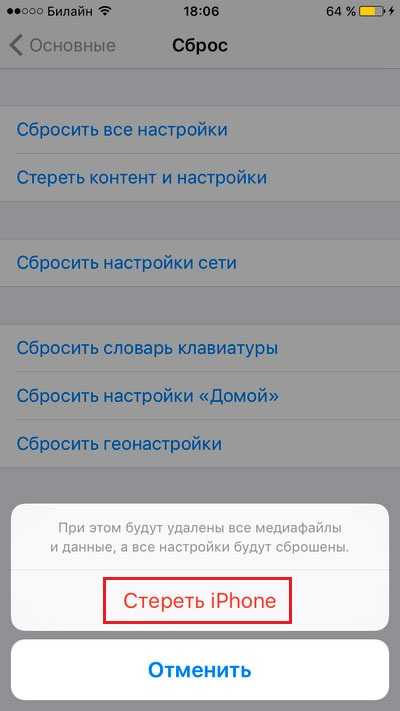
Сбросьте все данные со своего смартфона
- Связаться с сотовым оператором, чтобы тот помог выполнить переключение услуг на другого владельца девайса.
Такая, на первый взгляд, сложная инструкция поможет избавиться от всей личной информации на популярном Apple-устройстве. После этого его можно спокойно продавать или отдать в пользование другому человеку.
Каждый владелец Айфона рано или поздно сталкивался с проблемой нехватки свободного места, особенно если объем памяти не превышает 32 ГБ. Устройство начинает работать хуже, медленнее обрабатываются запросы и открываются приложения. Как очистить память на Айфоне от накопившейся информации? Предлагаем советы и рекомендации, которые помогут выполнить такую задачу, не повредив при этом системные файлы и данные других приложений.
Перезагрузка Айфона
Это наиболее простой способ, при котором все процессы завершаются, освобождая оперативную память. Кроме того происходит очистка кэша, скопившегося в браузерах и приложениях. Перезагрузка полностью от кэша не избавит, хотя и уменьшит его.
Удаление неиспользуемых приложений и игр
Прежде чем принимать кардинальные меры по очистке памяти, пройдитесь по вкладкам главного экрана. Почти наверняка там найдется много устаревших игр и программ, которые уже давно не запускались. Проверьте старые папки и уничтожьте программный хлам. Таким образом, получится навести порядок в памяти iPhone и высвободить пространство. Существуют разные способы удалить программы на iPhone.
Удаление приложений через рабочий стол
Этот метод является самым простым, и он знаком каждому владельцу яблочного устройства.
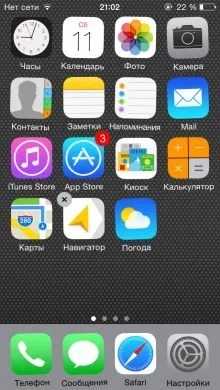
Удаление приложений из Настроек
Этот способ хорош тем, что перед удалением вы сможете посмотреть, сколько занимает то или иное приложение. Поэтому ваш выбор будет не случайным, а вполне обоснованным, так как лучше всего удалять самые «прожорливые» программы.
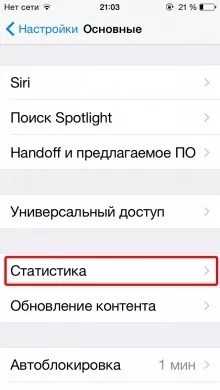
Удаление приложений с помощью iTunes
Последний метод потребует наличия компьютера с установленным приложением iTunes. Суть его заключается в отмене синхронизации и автоматическом удалении тех приложений, которые были предварительно отменены в iTunes.
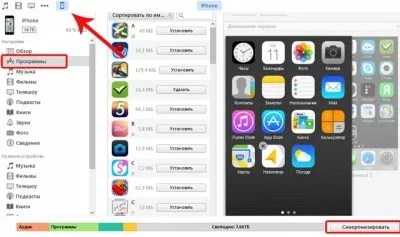
После этого при первой же синхронизации (автоматической или ручной) удаленные в iTunes приложения будут удалены и из памяти iPhone.
Переустановка приложений
Действенный способ поможет освободиться от временных файлов и кэша, которые в огромных объемах накапливаются в приложениях.
Очистка истории Safari
- В «Настройках» зайти в Safari.
- Активировать функцию «Очистить историю и данные».
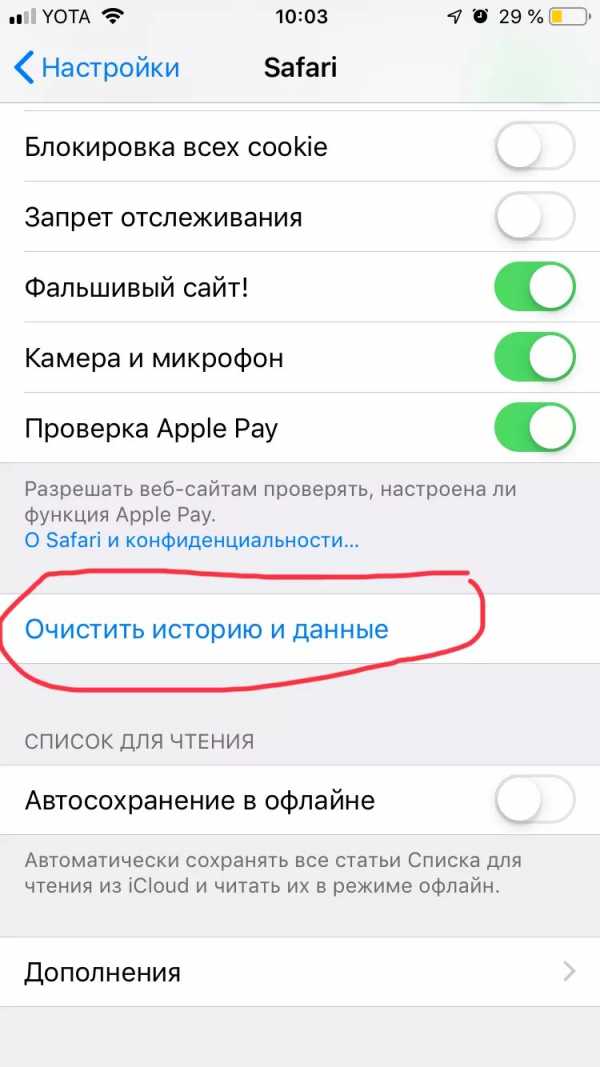
Нулевое значение данных указывает, что веб-обозреватель полностью очищен. Стоит заметить, что предложенные выше действия никак не повлияют на работу Safari.
Удаление сообщений
Возможно, не все обладатели Айфонов знают, что текстовые месседжи могут весить по несколько гигабайт. Начиная с 8-ой сборки iOS, появилась возможность настроить режим автоматического удаления СМС. Как это сделать:
- В «Настройках» открыть раздел «Сообщения».
- В блоке «История сообщений» и кликнуть на «Оставить сообщения».
- Выбрать желаемый срок хранения СМС: месяц, год или бессрочно.
По умолчанию всегда установлено бессрочное хранение. При желании удаленное сообщение восстанавливается из резервной копии в iTunes.
Чистка iMessage
Переписка в iMessage часто включают помимо текстовых сообщений музыку, фотоснимки, видеоролики, которые через некоторое время становятся неактуальным, а продолжают занимать место. Предлагаем способ освободить память Айфона, не нарушая всей переписки:
- Открыть диалог с медиа-файлами, которые нужно удалить.
- Активировать пункт «Подробно», затем вызвать контентное меню, придержав палец на каком-то вложении, и нажать «Еще».
- Пометить изображения, предназначенные для удаления и кликнуть на корзину.
Освобождение «Фото» от старых фотографий
Чистка «Галереи» от ненужных изображений - еще один вариант освобождения памяти. Придется перейти в альбом и выбрать удаляемые кадры. Начиная с iOS 9, процедура выбора упростилась. Теперь, чтобы отметить фотографии, достаточно провести по ним пальцем. Появилась возможность выделять группы изображений в разных местах альбома.
Отключение фотопотока
Функция «Мой фотопоток» отправляет все фотографии на Айфоне в iCloud, что делает их доступными для просмотра друзьям. Однако если речь идет о нехватке памяти, ее рекомендуется деактивировать. Для этого нужно:
- Зайти в «Настройки».
- Выбрать «Фото и Камера».
- Установить переключатель опции «Выгрузить в Мой фотопоток» в неактивную позицию.
Несложные действия позволят освободить мегабайты памяти.
Обновление iOS через iTunes
Обновлять Айфон через сети Wi-Fi очень удобно, но процедура сопровождается созданием и сохранением временных файлов, оседающих частично в памяти гаджета. По этой причине рекомендуется устанавливать iOS через iTunes. Это позволит максимально освобождать память, поскольку прошивки распаковываются на ПК.
Скачать большое приложение
Такой нетрадиционный способ подойдет для владельцев Айфонов, память которых переполнена. Суть его в том, чтобы запустить загрузку ПО, игры или фильма, объем которого превышает свободное пространство в памяти телефона. Обнаружив, что загружаемому объекту не хватает памяти, iOS начнет расчищать ему место собственными силами, удаляя временные файлы и остальной мусор. После установки это ПО можно удалить.
Радикальные методы - возвращаем заводские настройки iPhone
Полностью стереть iPhone можно двумя способами: на самом смартфоне или с помощью iCloud. Рассмотрим их подробнее.
Сброс данных на iPhone
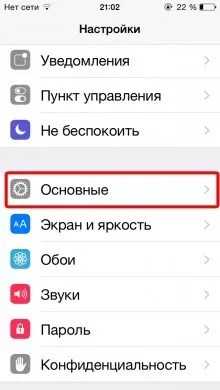
Обратите внимание на то, что сброс настроек и очистка памяти iPhone, может занять немало времени - от 2 до 15 минут в зависимости от модели вашего смартфона или планшета. Это значит, что вам необходимо позаботиться о достаточном заряде батареи или подключить аппарат к сети. Также важно помнить о том, что процесс удаления необратим и затрагивает все личные данные, приложения и настройки на iPhone. Мы настоятельно рекомендуем создавать резервные копии непосредственно перед сбросом.
Стирание контента через iCloud
Если вам удобнее пользоваться компьютером, то стереть iPhone можно с помощью облачного сервиса iCloud. При этом и компьютер, и сам iPhone или iPad должны быть подключены к интернету.
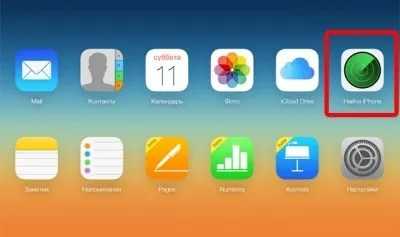
Кроме того, блокировка активации может превратить ваше мобильное устройство в кирпич, если вы не сможете вспомнить нужный пароль. Используйте эти методы лишь при крайней необходимости и полной уверенности в своих силах.
Вариант для ленивых
Все вышеперечисленные способы помогут освободить память без денежных затрат, однако займут некоторое время. Для тех, кто не хочет тратить минуты на изучение инструкций и тонкостей своего гаджета, в сети всегда предлагается большой выбор платных и бесплатных приложений, которые помогут почистить память Айфона одним нажатием на кнопку. Самые популярные из них: Battery Doctor, PhoneExpander, PhoneClean.
Устройства компании Apple имеют хороший спрос на вторичном рынке. «Яблочная» корпорация по несколько лет поддерживает iPhone, iPad, MacBook и другие свои продукты на программном уровне, что делает привлекательным приобретение девайса, который ранее был в употреблении. При аккуратной эксплуатации внешне и внутренне устройства от Apple могут не претерпеть изменений за годы активного использования. Перед тем как продать iPhone или iPad, нужно его полностью очистить от накопившейся информации и сбросить настройки. В рамках данной статьи будет рассмотрено три способа, как стереть все данные с iPhone или iPad.
Форматирование iPhone через iTunes
Оптимальный способ удаления информации с iPhone или iPad подразумевает использование приложения iTunes. Это связано с тем, что при подключении к компьютеру пользователь имеет возможность сделать полную резервную копию своего устройства перед его очисткой. Резервная копия будет содержать всю информацию с iPhone:
- Индивидуальные настройки ключевых приложений системы, в том числе информация об отпечатке пальца (Touch ID), данные из медицинских программ, сведения о банковских картах в Apple Pay;
- Файлы в формате PDF, которые были загружены в приложение iBooks на устройстве;
- Приложения из App Store;
- Видео, музыка и другой контент из iTunes Store;
- Синхронизированная с iTunes информация: книги, фото, видео, музыка и другое;
- Данные, сохраненные в iCloud.
Чтобы создать резервную копию в iTunes, необходимо подключить iPhone к компьютеру, провести синхронизацию и выбрать соответствующий пункт в меню программы. Позже резервную копию можно будет использовать на другом iPhone, чтобы мгновенно настроить его под привычную работу.
Когда резервная копия будет сделана, можно приступать к очистке устройства от имеющейся на нем информации и сброса настроек. Чтобы полностью стереть iPhone нужно:
Важно: Во время восстановления iPhone нельзя доставать провод из устройства, иначе может произойти программный сбой, который приведет к возникновению ошибок.
Также при удалении всех данных можно на более ранние версии программного обеспечения.
Как стереть все данные с iPhone или iPad удаленно
Сервисы компании Apple позволяют удаленно взаимодействовать с устройствами, при знании Apple ID. Если требуется стереть все данные с iPhone или iPad, можно это сделать через iCloud следующим образом:
Подобным образом можно удалить всю информацию с устройства, даже если оно отключено. Сигнал будет послан через iCloud, и он сработает в тот момент, когда iPhone или iPad включится и соединится с интернетом.
Как стереть все с iPhone или iPad
Полная очистка устройство компании Apple от информации возможна и без подключения к компьютеру или удаленного управления через iCloud. Чтобы провести полное форматирование необходимо:
Обратите внимание: В зависимости от общего объема памяти на устройстве, модели смартфона, версии прошивки и других параметров процедура форматирования может проходить от нескольких минут до получаса и более. Важно, чтобы смартфон не разрядился в этот момент, иначе восстанавливать его придется через
Руководство по удалению хлама с яблочных устройств.
Навигация
Практически всем пользователям «яблочных» гаджетов хотя бы один раз доводилось столкнуться с такой неприятной проблемой, как исчезновение свободного места на устройстве. Особое недоумение такая ситуация вызывает тогда, когда пользователь не скачивал новые приложения, не делал фотографии и вообще не совершал каких-либо «телодвижений», а место все равно закончилось.
Причиной тому служат остаточные файлы приложений, накапливающиеся с течением времени и загрязняющие внутреннюю память смартфона или планшета. Владельцы относительно новых iPhone , объем памяти которых составляет 32 ГБ и выше, встречаются с такой проблемой достаточно редко. А вот для пользователей более старых моделей смартфонов от Apple с объемом памяти не выше 16 ГБ , данная проблема может оказаться настоящим кошмаром.
Из нашей статьи Вы узнаете, как почистить iPhone 5 , 5S , 6 , 6S , 7 , 7 Plus , 8 от мусора и освободить память.
Как почистить Айфон от мусора и освободить память?
- Прежде чем приступать к очистке своего iPhone от остаточных файлов, не помешает для начала избавиться от всего ненужного хлама, который установлен на устройстве. Многие пользователи устанавливают себе различные приложения, которыми практически не пользуются и хранят их по принципу «чтобы были». Такой подход крайне неразумен, особенно если Вы являетесь владельцем старенького iPhone с небольшим объемом памяти. Внимательно пролистайте свои рабочие экраны и избавьтесь от тех приложений, без которых Вы вполне можете обойтись.
- Причина, по которой рекомендуется удалять ненужные приложения перед началом процедуры очистки от мусора, заключается в том, что удаляемые приложения «из вредности» оставляют за собой море всякого хлама. К тому же, чем больше у Вас установлено приложений на устройстве, тем быстрее будет захламляться память.
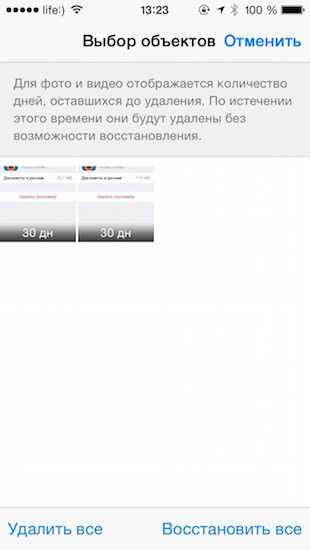
Изображение 2. Очистка альбома «Недавно удаленные».
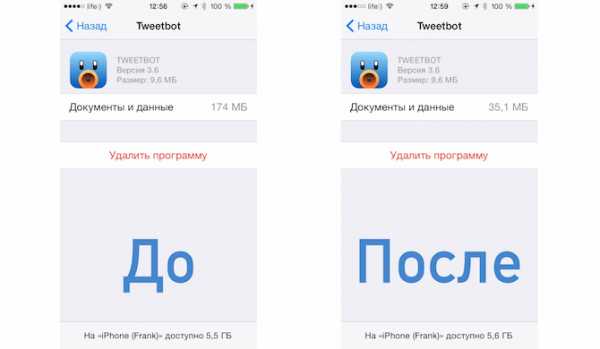
- Самый простой способ помочь приложениям сбросить «лишние килограммы» – полностью удалить их с устройства, после чего заново произвести установку из AppStore . Результат Вы увидите сразу же.
Очистка кэша стандартными средствами
- В iOS очистка кэша большинства приложений осуществляется через их внутренние настройки, но некоторые можно почистить и средствами самой операционной системы. Например, браузер Safari , который «пихает» в кэш буквально все. Начиная от ссылок и заканчивая фотографиями и просмотренными через него видеороликами.
- Чтобы почистить кэш браузера, Вам необходимо открыть настройки, пролистать список разделов вниз и найти среди них Safari . После нажатия на иконку браузера, перед Вами появятся его настройки. В самом низу необходимо нажать на ссылку «Очистить историю и данные сайтов » и подтвердить свои действия кнопкой «ОК ». После этих простых манипуляций весь мусор, скопившийся в браузере, будет удален.
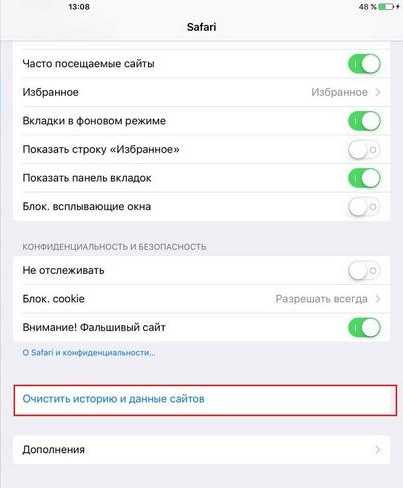
Как очистить кэш на iPhone 5, 5S, 6, 6S, 7, 7 Plus, 8: программа для очистки мусора
Стандартными средствами операционной системы iOS можно почистить память телефона только частично. К тому же, ручная чистка занимает приличное количество времени. Гораздо проще избавиться от мусора на устройстве с помощью компьютера и специальной программы PhoneClean , которую можно скачать по этой ссылке .
Программа распространяется на платной основе, однако имеется и пробная версия. Она отлично взаимодействует со всеми устройствами Apple , включая последние модели iPhone 6 , 7 , 8 и iPad 2 Air . Для очистки своего айфона с ее помощью Вам потребуется само устройство, компьютер и соединяющий USB-кабель. Очистка осуществляется следующим образом:
Шаг 1 .
- Скачайте и установите программу PhoneClean .
- Подключите свой айфон к компьютеру и запустите программу.
- В главном окне программы щелкните по кнопке «Быстрая очистка » и дождитесь завершения процесса сканирования устройства.
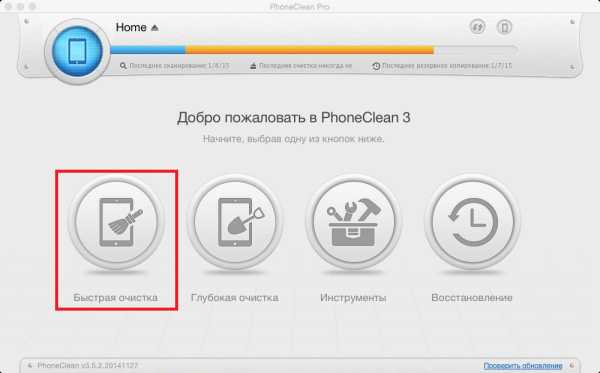
Шаг 2 .
- После завершения процесса сканирования программа отобразит полный список приложений и количество временных файлов, подлежащих удалению.
- Если Вы хотите удалить весь найденный мусор и кэш, просто щелкните по кнопке «Очистить ».
- Если же Вы хотите самостоятельно выбрать приложения, в каких следует чистить кэш, а в каких нет, в правой части окна программы щелкните по разделу «Кэш приложений » и снимите выделение с тех программ, чей кэш Вы не хотите удалять.
- Для продолжения щелкните по кнопке «Очистить ».
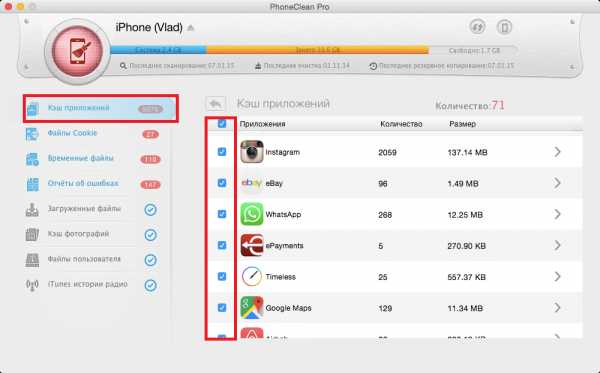
Шаг 3 .
- Быстрая очистка удаляет с устройства все лишние файлы, создаваемые различными приложениями. К ним относится кэш, cookies, поврежденные файлы реестра и битые файлы незагруженных приложений. Весь этот мусор занимает очень большое количество места на устройстве.
- Использование глубокой очистки поможет избавиться от копий SMS-сообщений и писем электронной почты, которые хранятся в Spotlight . Также с помощью глубокой очистки можно легко почистить браузер Safari и всю его историю.
- Выберите пункт «Глубокая очистка », активируйте те разделы, какие Вы хотите почистить, щелкните по кнопке «Начать » и дождитесь завершения процесса.
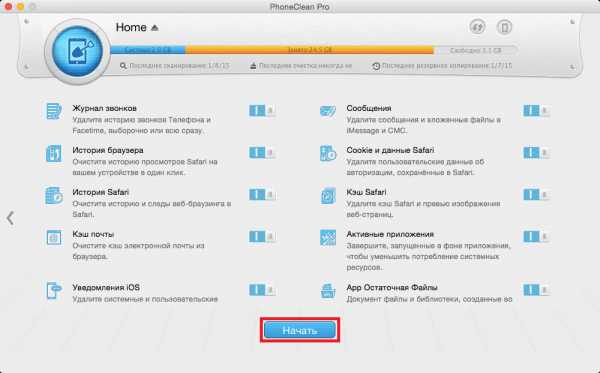
ВИДЕО: Инструкция по использованию программы PhoneClean
Как очистить память iPhone? iPhone работает медленно
Кэш содержит все файлы и изображения в памяти телефона, а также пароли и информацию с ранее посещенных веб-сайтов, полезную для iPhone.
Теоретически функция должна облегчить и ускорить его работу, т.к. телефон не должен многократно запрашивать пароли и другую информацию. Хотя Apple официально не подтвердила это, технологическая индустрия соглашается с тем, что когда в памяти вашего iPhone слишком много данных, ваше устройство работает медленнее.
Так что чистить кеш - хорошая привычка. К счастью, это быстрый и простой процесс, который каждый может сделать самостоятельно.
Так что, если вы чувствуете, что вам нужно провести генеральную уборку не только дома, но и на своем смартфоне Apple, начните с приложения, которым вы, вероятно, пользуетесь чаще всего, — браузера Safari.
Очистка кеша в Safari
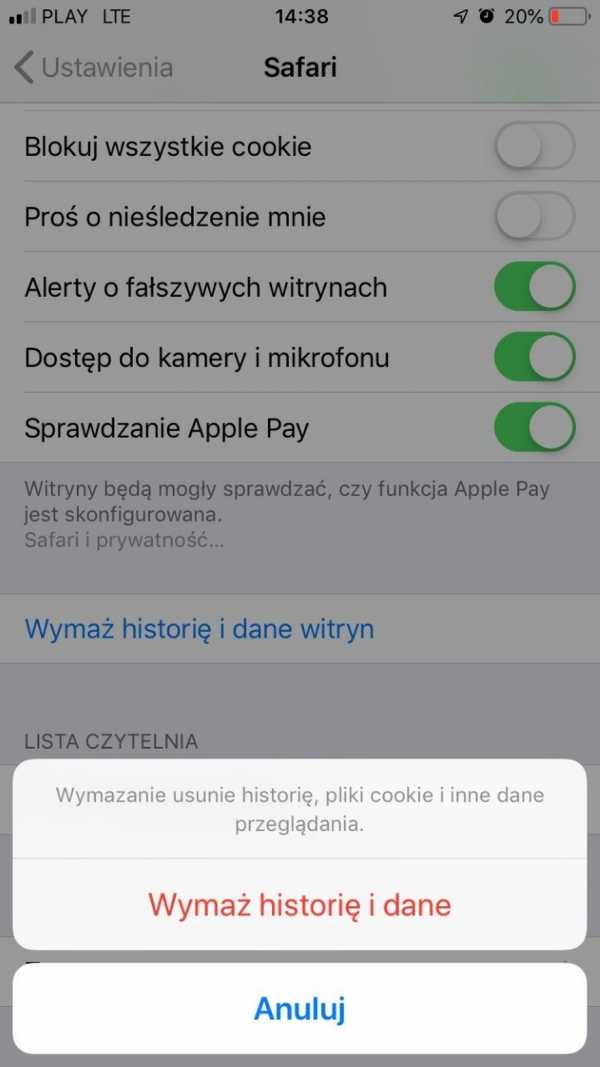 Как стереть данные из Safari | Патрик Паллус / пресс-материалы
Как стереть данные из Safari | Патрик Паллус / пресс-материалы - Перед удалением данных убедитесь, что вы записали основные пароли.Весь процесс отключает вас от веб-сайтов, посещаемых с помощью Safari .
- Теперь перейдите в «Настройки», прокрутите вниз и нажмите «Safari»
- Снова прокрутите вниз и выберите «Очистить историю и данные веб-сайта»
- Устройство спросит, хотите ли вы очистить данные браузера. Подтвердите, нажав «Удалить историю и данные»
Очистить память приложения
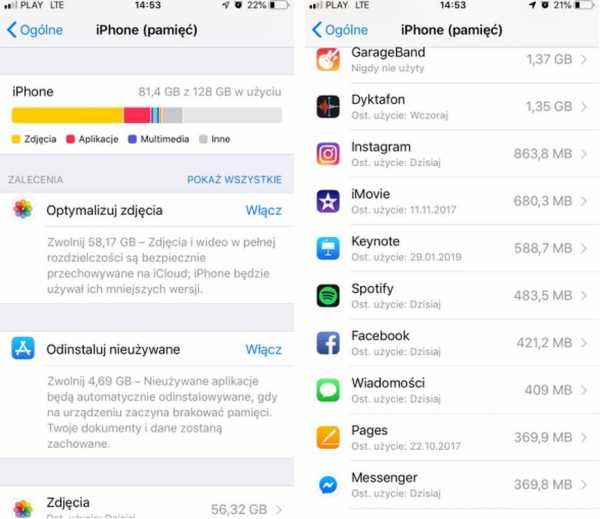 Очистка памяти приложений | Патрик Паллус / пресс-материалы
Очистка памяти приложений | Патрик Паллус / пресс-материалы - Что касается сторонних приложений, которые вы загрузили, например.Facebook, Instagram, YouTube, Google Maps и т. д. - вы можете управлять их памятью в «Настройках»
- Войдите в меню «Общие», затем нажмите «iPhone (Память)»
- Там вы найдете список ваших приложений. Те, которые хранят больше всего данных, показаны вверху списка .
- При выборе любого из этих приложений вы можете увидеть, сколько места занимают хранящиеся в нем «Документы и данные».
- Если ваше устройство переполняется, см. рекомендации о том, что делать, в разделе «iPhone (память)».Просто нажмите кнопку «Показать все» рядом с «Рекомендации», чтобы прочитать описание каждого из них. Например, это может быть предложение удалить неиспользуемые приложения .
- Если вы хотите применить любую из рекомендаций, просто нажмите «Включить».
- Если вы предпочитаете удалять пространство вручную, перейдите в приложение и начните удалять ненужные файлы, такие как старые текстовые переписки, плейлисты, фотоальбомы, электронные письма и т. д.
Удаление и повторная загрузка приложений для очистки кэша
Читайте также в BUSINESS INSIDER
Если у вас есть одно приложение, которое занимает слишком много места, рекомендуется удалить это приложение и загрузить его снова.
Социальные приложения хранят изображения и видео, которые вы уже смотрели, и иногда единственный способ очистить кеш — просто удалить его.
Чтобы удалить приложение, просто выберите его название в меню «iPhone (память)» и нажмите «Удалить приложение».
Вы переустановите любое приложение, зайдя в Apple Store и выполнив поиск или выбрав «Мои покупки» из списка. Если это платное приложение, вам не нужно покупать его снова.
ПОЛЕЗНО ЗНАТЬ:
.Проверка памяти на iPhone, iPad и iPod touch
iOS и iPadOS отслеживают объем памяти на вашем устройстве, анализируя объем пространства, используемого каждым приложением. Вы также можете проверить объем памяти вашего устройства в настройках, iTunes или Finder на вашем компьютере.
Как iOS и iPadOS оптимизируют память
Если на вашем устройстве недостаточно памяти, оно автоматически освобождает место при установке приложений, обновлении iOS или iPadOS, загрузке музыки, записи видео и т. д.
Чтобы получить больше доступной памяти, ваше устройство может удалить некоторые элементы, например потоковую музыку и фильмы, файлы в iCloud Drive и ненужные части приложений. Он также удаляет временные файлы и очищает кеш вашего устройства. Однако устройство удаляет только элементы, которые можно загрузить снова или которые больше не нужны.
Проверить память от
Перейдите в «Настройки» > «Основные» > [имя устройства] (память).Может отображаться список рекомендаций по оптимизации памяти устройства, за которым следует список установленных приложений и информация об их объеме. При нажатии на название приложения отображается дополнительная информация о занятом пространстве. Данные кэша и временные данные могут не учитываться как используемая память.
Параметры, доступные в подробном представлении:
- Удалить приложение — это освободит пространство, занимаемое приложением, но оставит документы и данные приложения.
- Удалить приложение — удалит приложение и связанные с ним данные.
- В зависимости от приложения - можно удалить часть документов и данных приложения.
Если устройство почти заполнено и не может освободить больше места, отображается сообщение Память почти заполнена. Когда вы видите это сообщение, проверьте рекомендации по памяти или удалите менее используемый контент, например видео и приложения.
Категории контента
Контент, используемый на устройстве, делится на следующие категории:
- Приложения: установленные приложения и их содержимое, содержимое, хранящееся в каталоге «На моем iPhone/iPad/iPod touch» в приложении «Файлы», и файлы, загруженные в Safari.
- Фотографии: фотографии и видео, хранящиеся в приложении «Фотографии».
- Мультимедиа: музыка, видео, подкасты, рингтоны, графика и голосовые заметки.
- Почта: сообщения электронной почты с вложениями.
- Apple Books: книги и PDF-файлы в приложении «Книги».
- Сообщения: сообщения с вложениями.
- iCloud Drive: Контент из iCloud загружается локально на ваше устройство. Этот контент не может быть удален автоматически.
- Прочее: несъемные мобильные ресурсы, такие как голоса Siri, шрифты, каталоги, несъемные журналы и кэши, индекс Spotlight и системные данные, такие как база данных Keychain и CloudKit.Файлы кэша не могут быть удалены системой.
- Система: Пространство занято операционной системой. Может отличаться в зависимости от устройства и модели.
Использование рекомендаций по оптимизации памяти
В разделе «Память» в настройках ваше устройство может предоставить рекомендации по оптимизации вашей памяти.Нажмите «Показать все», чтобы увидеть все рекомендации для этого устройства.
Прочтите описание каждой рекомендации, затем коснитесь «Включить», чтобы включить ее, или коснитесь рекомендации, чтобы просмотреть содержимое, которое можно удалить.
Проверка памяти iOS-устройства с помощью Finder или iTunes
- На Mac с macOS Catalina 10.15 или более поздней версии откройте окно Finder. На Mac с macOS Mojave 10.14 или более ранней версии или ПК откройте iTunes.
- Подключите устройство к компьютеру.
- Выберите устройство в Finder или iTunes. Вы увидите полосу, показывающую объем памяти, используемый каждым типом содержимого.
- Наведите указатель мыши на полосу, чтобы увидеть, сколько памяти использует каждый тип содержимого.
В следующем списке показаны типы содержимого на работающем устройстве и данные, которые они включают:
- Аудио: музыкальные треки, аудиоподкасты, аудиокниги, голосовые заметки и рингтоны.
- Видео: фильмы, музыкальные клипы и сериалы.
- Фотографии: контент в вашей библиотеке фотографий, фотопленке и фотопотоке.
- Приложения: Установленные приложения. Содержание приложения относится к категории «Документы и данные».
- Книги: iBooks, аудиокниги и PDF-файлы.
- Документы и данные: список для чтения — в автономном режиме из Safari, файлы, хранящиеся в установленных приложениях, и содержимое приложений, такое как контакты, календари, сообщения и электронная почта (включая вложения).
- Прочее: настройки, голоса Siri, системные данные и файлы кеша.
Файлы в кеше относятся к категории Другое
Finder и iTunes классифицируют кэшированную музыку, видео и фотографии как «Другое», а не настоящие песни, видео или фотографии. Кэш-файлы создаются при потоковой передаче или отображении такого контента, как музыка, видео и фотографии.Когда вы транслируете музыку или видео, этот контент кэшируется на вашем устройстве для быстрого доступа.
Устройство автоматически удаляет файлы кэша и временные файлы, когда ему требуется больше места.
Если объем памяти на вашем устройстве отличается от того, что вы видите в Finder или iTunes
Finder и iTunes классифицируют кэш-файлы как «Другие», поэтому сообщаемое ими использование пространства для музыки и видео может отличаться.Чтобы просмотреть использование на вашем устройстве, перейдите в «Настройки»> «Основные»> «Имя устройства» (Память).
Если вы хотите удалить файлы кеша с устройства
Устройство автоматически удаляет файлы кэша и временные файлы, когда ему требуется больше места. Их не нужно удалять вручную.
Информация, предоставленная в отношении продуктов сторонних производителей или сторонних веб-сайтов, которые не контролируются и не тестируются Apple, не является рекомендацией.Apple не несет ответственности за выбор, работу или использование сторонних сайтов или продуктов. Apple не делает никаких заявлений относительно точности или надежности сторонних веб-сайтов. Пожалуйста, свяжитесь с поставщиком для получения дополнительной информации.
Дата публикации:
.Удалить ненужные файлы с iPhone (без джейлбрейка)
Все файлы, приложения или игры занимают место на нашем мобильном устройстве. Чем больше у нас, тем "тает" память в устройстве. Приложения и игры часто сохраняют себе много разных файлов, поэтому у нас остается все меньше и меньше места, но это поправимо.
Как удалить ненужные файлы?
Мобильные устройства с операционной системой iOS автоматически удаляют ненужные файлы при нехватке свободного места.Однако мы можем сделать это раньше. Ниже я покажу вам типы файлов и способы избавиться от них без использования iCleaner Pro.
Файлы кэша приложений, которые мы сейчас используем, занимают больше всего памяти. В них есть данные о несохраненных операциях в программах, и после их удаления придется перезапускать активность.
- Файлы кэша: В основном это касается приложений. Они хранят файлы в памяти iPhone/iPad или iPod.Если этих файлов у нас нет, то приложение загружается дольше, а если они есть, то меньше времени. Это помогает приложению работать эффективно, но мы занимаем в этой ситуации меньше памяти.
- Файлы cookie: Файлы cookie отвечают за эффективную работу приложений, подключенных к Интернету. Они содержат информацию о нашем входе в систему, предпочтениях и личных данных. Они также помогают управлять работой в данном приложении.
- Временные файлы: Создаются приложениями во время работы.В момент их создания приложение больше их не использует.
- Информация об ошибках: Если приложение закрывается само по себе, это означает, что в приложении произошла непредвиденная ошибка. Эти данные обязательно пригодятся создателям, чтобы выяснить, чем это вызвано.
Удаление файлов непосредственно на устройстве (данные браузера)
Некоторые программы iOS позволяют удалять файлы (файлы кеша, файлы cookie, информацию об ошибках и т.) непосредственно на устройстве. Все находится в системном приложении «Настройки». Они есть в большинстве мобильных веб-браузеров. Другие приложения также позволяют удалять файлы, но у каждого есть функция в другом месте.
Приложения для очистки данных
С выходом очередной версии операционной системы для мобильных устройств Apple было создано множество полезных приложений. Один из них — Battery Doctor. Благодаря ему мы можем освободить место на устройстве и даже очистить все операции, чтобы освободить оперативную память.
Удалить файлы
01. Запускаем Battery Doctor
02. Тапаем на Junk
03. Тапаем на Clean Up Cache
04. Подтверждаем операцию
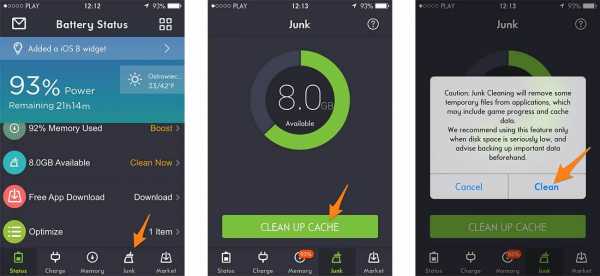
Примечание: Операция не позволяет выбирать приложения, из которых будут удаляться файлы. Он удаляет их со всех на нашем устройстве.
Освободить ОЗУ
Battery Doctor также позволяет освободить оперативную память, что в результате повышает производительность вашего iPhone, iPad или iPod.Для этого выполните следующие действия:
01. Запускаем Battery Doctor
02. Тапаем на Memory
03. Тапаем на Boost, затем освобождается оперативная память
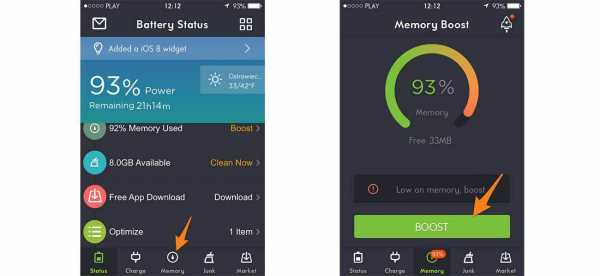
Ссылка на приложение:
[приложение 615987910]
Удалить данные с помощью iTunes
Один из самых простых способов — включить iTunes и удалить выбранные приложения. Мы удалим не только их, но и связанные с ними файлы.Тогда мы можем установить его (их) снова, и у них не будет дополнительных файлов. То же самое можно сделать прямо на устройстве, но в iTunes нам не придется загружать их все заново.
Phoneclean (удалить файлы кеша, куки и прочее)
Программа предназначена для OS X и Windows. Он позволяет удалить все ненужные файлы с устройства. К сожалению, она платная, но даже пробная версия покажет вам, на что способна программа.
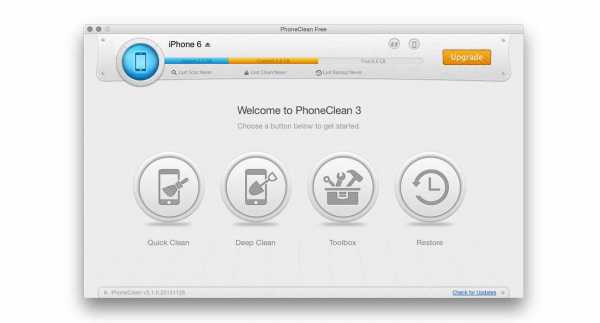
Главный рабочий стол приложения содержит ряд функций, которые помогут нам достичь нашей цели.Наиболее полезными функциями являются Quick Clean и Deep Clean. Это режимы, отвечающие за удаление ненужных файлов на ваших мобильных устройствах.
Быстрая очистка: удаляет файлы, созданные приложениями, в основном это временные файлы, файлы кеша и многое другое.
Глубокая очистка: удаляет больше, чем то, что делает первый режим. Благодаря этому мы можем удалять SMS, список вызовов, уведомления и многое другое.
Как пользоваться программой?
01. Качаем PhoneClean - http://phoneclean.software.informer.com/2.2/
02. Подключаем устройство с iOS к ПК/Маку с помощью кабеля USB
03. Включаем программу, она должна автоматически определить наш iPhone / iPad или iPod
04. Выберите режим быстрой очистки, а затем категории для поиска
05. Нажмите «Пуск», чтобы начать сканирование
06. После сканирования выберите файлы, которые мы хотим удалить
07. Нажмите на кнопку Очистить и запустите операцию удаления ненужных данных
iFunbox
Phoneclean - очень хорошая программа для этой задачи, но она платная. Существует также бесплатное решение под названием iFunbox. IFunbox не предназначен для описываемой цели, но он может удалять ненужные файлы. К сожалению, это займет больше времени, чем предыдущее решение. Приложение ведет себя как менеджер файлов и приложений. Однако, зайдя в выбранное нами приложение, оно позволяет удалить файлы cookie и кеш.Этот процесс должен выполняться индивидуально для каждого приложения.
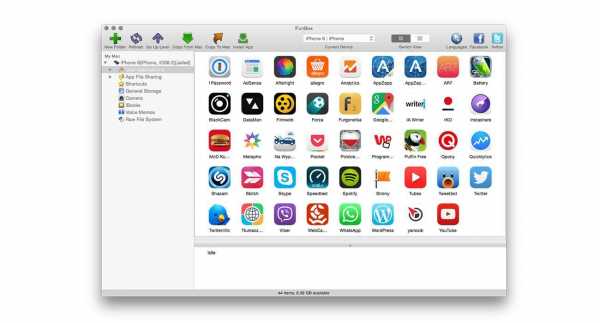
01. Скачать программу - i-funbox.com
02. Подключить устройство iOS с помощью USB-кабеля
03. Запустить программу, она должна автоматически обнаружить подключенное устройство Classic
05 На панели слева выберите подключенное устройство, справа показано его содержимое
06. Выбираем приложение и открываем его, затем выбираем папку Caches и вручную удаляем в ней все файлы
07. Таким же образом удаляем куки
08. Повторяем операцию для остальных приложений
Это всего лишь несколько примеров того, что вы должны сделать, чтобы удалить ненужные файлы. Если вы знаете какие-либо другие приложения для iOS или ПК / Mac, которые могут помочь в работе, не стесняйтесь упоминать их в комментариях.
.Как очистить память iPhone и iPad (iOS и MacOS) 9000 1
Одной из наиболее распространенных проблем для владельцев iPhone и iPad, особенно с версиями памяти 16, 32 и 64 ГБ, является объем памяти. При этом даже после удаления ненужных фото, видео и приложений места для хранения все равно не хватает.
В этом руководстве подробно описано, как стереть память iPhone или iPad: сначала ручные способы очистки отдельных элементов, занимающих больше всего места, затем один автоматический «быстрый» способ очистки памяти iPhone, а также дополнительная информация, которая может помочь в случае на вашем устройстве недостаточно памяти для хранения данных (и как быстро очистить оперативную память на iPhone).Способы подходят для iPhone 5s, 6 и 6s, 7 и недавно представленных iPhone 8 и iPhone X.
Примечание: В App Store есть значительное количество приложений-«метел» с автоматической очисткой памяти, в том числе бесплатных, однако они не рассматриваются в этой статье, поскольку автор субъективно не считает безопасным предоставлять таким приложениям доступ ко всем данным своего устройства (без этого они не будут работать).
Нет свободной ручной памяти
Для начала вручную сотрите память iPhone и iPad, а также сделайте некоторые настройки, которые могут уменьшить скорость засорения вашей памяти.
В общем, порядок действий будет следующим:
- Перейдите в Настройки — Основные — Хранилище и iCloud. (в iOS 11 Basic — хранилище iPhone или iPad).
- Нажмите "Управление" в разделе "Хранилище" (в iOS 11 пункта нет, можно перейти к пункту 3, список приложений будет внизу настроек памяти).
- Обратите внимание на приложения из списка, которые занимают больше всего памяти на вашем iPhone или iPad.
Скорее всего, вверху списка, помимо музыки и фотографий, будет Safari (если вы им пользуетесь), Google Chrome, Instagram, Сообщения и, возможно, другие приложения.И для некоторых из них у нас есть возможность очистить занятый склад.
Кроме того, в iOS 11, выбрав любое из приложений, можно увидеть новый пункт «Получить приложение», который также позволяет очистить память устройства. Как это работает - далее в мануале, в соответствующем разделе.
Примечание: Как удалить песни из приложения Музыка писать не буду, это можно сделать просто в интерфейсе самого приложения. Обратите внимание на то, сколько места занимает ваша музыка, и если вы что-то давно не слышали, вы можете это удалить (если вы купили музыку, вы можете в любой момент снова загрузить ее на iPhone).
Safari
Кэш и страницы данных Safari могут занимать довольно много места на вашем устройстве iOS. К счастью, этот браузер позволяет вам очистить эти данные:
- На вашем iPhone или iPad перейдите в «Настройки» и найдите Safari внизу списка настроек.
- В Safari нажмите «Очистить историю и данные веб-сайтов» (после очистки может потребоваться повторный вход на некоторые сайты).
Сообщения
Если вы часто обмениваетесь сообщениями, особенно видео и изображениями в iMessage, доля места для сообщений в памяти вашего устройства со временем может неприлично увеличиваться.
Одно из решений — перейти в «Сообщения», нажать «Редактировать» и удалить старые ненужные диалоговые окна или открыть определенные диалоговые окна, нажать и удерживать любое сообщение, выбрать «Дополнительно» в меню, затем выбрать нежелательные сообщения из фотографий и видео и их удаление.
Другой, реже используемый, позволяет автоматизировать очистку памяти, занятой сообщениями: по умолчанию они хранятся на устройстве бессрочно, но настройки позволяют сделать так, чтобы сообщения автоматически удалялись через некоторое время:
- Зайдите в Настройки - Сообщения.
- В разделе настроек "История сообщений" нажмите "Оставить сообщения".
- Укажите продолжительность хранения сообщений.
Также, при желании, вы можете включить режим низкого качества на главной странице настроек сообщений, чтобы отправляемые вами сообщения занимали меньше места.
Фото и камера
Фотографии и видео, снятые на iPhone, занимают максимальный объем памяти. Как правило, большинство пользователей время от времени удаляют ненужные фото и видео, но не все знают, что просто удаленные в интерфейсе приложения «Фотографии» удаляются не сразу, а помещаются в корзину, а точнее в «Недавно удаленные». альбом, из которого в свою очередь удаляются в течение месяца.
Вы можете перейти в «Фото» — «Альбомы» — «Недавно удаленные», нажать «Выбрать», а затем выбрать фотографии и видео, которые вы хотите удалить навсегда, или нажать «Удалить все», чтобы очистить корзину.
Кроме того, у iPhone есть возможность автоматически отправлять фото и видео в iCloud, и устройство не остается: заходим в настройки - фото и камера - включаем пункт "Медиатека iCloud". Через некоторое время фотографии и видео будут загружаться в облако (к сожалению, бесплатно доступно только 5 ГБ iCloud, вам необходимо приобрести дополнительное хранилище).
Есть и другие способы (не включая передачу их на компьютер, что можно сделать, подключив телефон через USB и разрешив доступ к фотографиям или купив специальную флешку для iPhone) не имеет захваченных фото и видео на iPhone, что в конце статьи (из подтекста использования сторонних инструментов).
Google Chrome, Instagram, YouTube и другие приложения
Тайтл и многие другие приложения на iPhone и iPad также со временем «растут», сохраняя кеш и данные в памяти.При этом встроенные средства очистки памяти отсутствуют.
Один из способов очистки потребляемой приложениями памяти не очень удобен - легко удалить и переустановить (но приходится заново заходить в приложение, поэтому приходится запоминать логин и пароль). Второй способ — автоматический, будет описан ниже.
Новая опция Загрузка неиспользуемых приложений в iOS 11 (разгрузка приложений)
Для iOS 11 появилась новая опция автоматического удаления приложений на iPhone или iPad, не используемая для экономии места на устройстве, которую можно включить в настройках — Общее - хранение.
Или в Настройках — iTunes Store и App Store.
При этом неиспользуемые приложения будут автоматически удаляться, тем самым освобождая место в памяти, однако ярлыки приложений, сохраненные данные и документы остаются на устройстве. В следующий раз, когда вы запустите приложение, оно будет автоматически загружено из App Store и продолжит работать, как и раньше.
Как быстро стереть память на iPhone или iPad
Существует «секретный» способ быстрой автоматической очистки памяти iPhone или iPad автоматически, удаляющий ненужные данные из всех приложений сразу, не удаляя сами приложения, что часто освобождает несколько гигабайт места на вашем устройстве.
- Зайдите в iTunes Store и найдите фильм, желательно самый длинный и занимающий больше всего места (просмотреть информацию о том, сколько времени идет фильм, можно в разделе «О программе» вкладки). Важное условие: размер видео должен быть больше, чем память, которую вы теоретически можете освободить на своем iPhone, не удаляя приложение и личные фотографии, музыку и другие данные, а только удалив кэш приложения.
- Нажмите "Аренда". Примечание: При выполнении условия, изложенного в первом абзаце, плата не взимается.Если он не удовлетворен, может произойти оплата.
- Некоторое время телефон или планшет будет "думать", а точнее удалять все неактуальное, что можно стереть в памяти. Если вы в конечном итоге не освободите достаточно места для фильма (на что мы и рассчитываем), действие «аренда» будет отменено и вы увидите сообщение «Невозможно загрузить, недостаточно памяти для загрузки». Хранилищем можно управлять в настройках».
- Нажав на «Настройки», вы увидите, насколько больше стало свободного места для хранения после описанного метода: обычно тратится несколько гигабайт (при условии, что вы не использовали тот же метод недавно или сбросьте настройки телефона).
Дополнительная информация
Большая часть памяти вашего iPhone занята фотографиями и видео, и, как упоминалось выше, бесплатно доступно только 5 ГБ хранилища iCloud (и не все хотят платить за облачное хранилище).
Однако не все знают, что сторонние приложения вроде Google Photos и OneDrive также могут автоматически загружать фото и видео с iPhone в облако. При этом количество фото и видео, загружаемых в Google Photo, не ограничено (хотя они и немного сжаты), а если у вас есть подписка на Microsoft Office, это означает, что у вас есть более 1 ТБ (1000 ГБ) для хранения вашего OneDrive. данных, которых хватит на долгое время.После загрузки вы можете удалять фото и видео с самого устройства, не беспокоясь об их потере.
И еще одна хитрость, позволяющая стереть не память, а оперативную память (RAM) на iPhone (никаких хитростей, можно перезагрузить устройство): нажать и удерживать кнопку включения до появления ползунка «Выключение», затем нажмите и удерживайте «Домой» до тех пор, пока не вернетесь на главный экран — оперативная память будет стерта (хотя я не знаю, как это можно сделать на новорожденном iPhone X без кнопки «Домой»).
.Очистка памяти телефона - несколько самых простых способов
Очистка памяти телефона - что нужно знать?
Очистить память в телефоне очень просто и для этой цели мы можем использовать сторонние приложения. Мы рекомендуем популярные приложения, такие как CCleaner, Clean Master, а также приложение, созданное непосредственно производителем Android, под названием «Файлы от Google». Благодаря их дружественному интерфейсу мы быстро освоимся в их функциях и освободим необходимое пространство и оперативную память.
Если мы хотим просто отключить запущенные приложения , то в зависимости от того, какой у нас смартфон, способ запуска меню с отображением доступных приложений будет немного отличаться.
Правило его запуска обычно очень похоже на - , сделав соответствующий жест или нажав соответствующую кнопку в нижней части экрана, мы можем вызвать экран диспетчера приложений, чтобы отключить те, которые мы не будем дольше использовать или переключаться между ними.
Приложения также могут работать в фоновом режиме для загрузки входящих сообщений и уведомлений. Удаление ненужных приложений должно дать нашему смартфону немного перевести дух, а в некоторых случаях даже продлить срок службы батареи.
Как очистить память телефона, чтобы освободить место?
Если у нас на телефоне записано много фото или видео, стоит перенести их на другое устройство, чтобы освободить место для новых мультимедиа, приложений или системных обновлений.
Мультимедиа можно передавать на жесткий диск компьютера с помощью кабеля USB. Мы также можем использовать облачный сервис хранения фотографий, такой как Google Photos. Это приложение позволяет бесплатно хранить данные в облаке в нашей учетной записи Google, если размер наших фотографий превышает 16 мегапикселей.
Если вы хотите проверить , какие приложения занимают место на диске нашего смартфона , зайдите в панель настроек и затем найдите список установленных приложений.В каждом смартфоне этот тип панели находится немного в другом месте (из-за накладок производителей), но вы можете легко найти его с помощью поисковика в меню настроек.
В некоторых случаях место на диске занято не приложением, а временными файлами, которые оно загружает и сохраняет в кэше. Вход в меню настроек приложения в списке установленных приложений должен дать нам представление об объеме места, используемом временной памятью данного приложения, а также о возможности его удаления.
Если система вашего устройства кажется нестабильной, вы также можете попробовать более «старомодный» метод ее восстановления, перезагрузив устройство.
Бывают случаи, когда система может перестать отвечать на запросы из-за ошибки, вызванной приложением, работающим в фоновом режиме, неспособным выполнить обновление или какой-либо другой случайной проблемой. Иногда перезапуск устройства может принести большую пользу общему состоянию системы.
Вот самые простые способы очистить память вашего телефона .Если вам нужна дополнительная информация о работе системы в смартфоне или оптимальном хранении файлов, ознакомьтесь с другими нашими руководствами:
.Советуем освободить место на iPhone
Сколько бы места ни было на вашем iPhone, оно тает в... мгновение ока. Вот несколько хитростей, которые помогут нам немного сэкономить!
Раньше у нас было гораздо меньше места в телефонах и планшетах. Фотографии весили намного меньше, чем сегодня, и то же самое относится и к установленным нами приложениям. Потоковые сервисы должны были помочь нам сэкономить деньги, но многие из них оказались настоящим проклятием для наших дисков.Вот несколько приемов, которые помогут вам быстро и, что более важно, эффективно избавиться от любых нежелательных файлов в кратчайшие сроки. И, кстати, мы забудем о раздражающем сообщении о том, что нам снова не хватает места на диске.
Как проверить сколько весят приложения?
Иногда весить могут не системные файлы, а данные приложений или сами программы. Если вы хотите быстро проверить, какая из программ (и их данные) весит больше всего, вы можете проверить это быстро.
- Перейдите в «Настройки»
- В списке найдите «Общие»
- Выберите «Использование диска и iCloud»
- Управление дисками
Здесь мы увидим, сколько диска используется, сколько еще доступно, и мы будем эффективно просмотреть список приложений, отсортированных по весу.
Данные браузера
В зависимости от того, насколько интенсивно вы используете браузер, он может содержать множество элементов. System Safari, несомненно, является самым популярным предложением, поэтому я сосредоточусь на нем в случае советов.Как очистить историю Safari?
- Зайдите в Настройки
- Найдите Safari в списке приложений (можно также использовать поисковик как вариант)
- Воспользуйтесь опцией «Стереть историю и данные сайтов».
Данные приложения
Многие приложения сохраняют много данных в памяти наших устройств и удаляют их только через несколько дней или недель. Мы не можем сделать это «вручную» одной быстрой командой. Поэтому, если мы не хотим использовать "внешние" решения, единственный вариант - удалить программу и переустановить ее - так обстоят дела, например.с Instagram, который — в зависимости от того, насколько интенсивно мы его используем — может занимать до нескольких десятков мегабайт (!) через несколько часов.
Дополнительные приложения
Хотя Apple не позволяет удобно удалять кэш и управлять данными, сторонние приложения часто приходят на помощь. И одно из них — явно самое уродливое приложение на моем смартфоне — Memory & Disk Scanner Pro. Это не единственное предложение в этой категории, но мои тесты показывают, что оно одно из самых эффективных.Программа позволяет удалить всю группу данных в несколько кликов — и в зависимости от того, сколько данных у вас на ваших устройствах, вы можете восстановить даже несколько гигабайт (!) пространства в мгновение ока. Подробнее о самом приложении и о том, как оно работает, вы можете прочитать в еще одном горячем посте о нем, который появился в AntyApps.
Резервное копирование iCloud и удаление данных
Наконец, самый экстремальный метод. Когда никакие добавки не помогают, а ты тоже чувствуешь потребность начать все сначала.Резервную копию можно сделать на диске iCloud или через iTunes на нашем компьютере. Затем на вкладке «Общие» в настройках выберите команду «Сброс». Позже нам останется только воссоздать нашу копию — однако перед этим шагом стоит воспользоваться приведенными выше советами. Они гораздо менее инвазивны, и, прежде всего, с ними можно справиться гораздо эффективнее — это окончательный вариант.
Думаю, эти несколько советов помогут вам эффективнее управлять памятью и ответят на вопрос, как освободить место на iPhone.Вопрос, который не первый год беспокоит многих владельцев устройств Apple. Тогда признайтесь, сколько данных вам удалось восстановить таким образом?
.90 000 бесплатных очисток от ненужных файлов на iOS 13/12 Сводка
Ненужные файлы и кэш приложений замедляют работу iPhone, занимают много места и снижают производительность iPhone. Чтобы максимально эффективно использовать и ускорить работу вашего iPhone, мы предлагаем лучший очиститель iPhone, который поможет вам легко очистить ненужные файлы, кеш приложений, веб-куки, временные файлы и т. д. на устройствах iOS 12 / iOS 13.
«Это было ужасно, я получил сообщение, что моя память почти заполнена. У меня не так много приложений и фотографий, хранящихся на моем телефоне. Это связано с ненужными файлами и кешем приложений? Я не имею привычки очищать историю. Есть ли способ очистить iPhone от ненужных файлов, чтобы освободить внутреннюю память?»
Память iPhone почти заполнена, как стереть iPhone или iPad? Это может быть любопытно для многих пользователей iPhone.Когда вы впервые используете свой iPhone, вы приходите в восторг, потому что он работает быстро. Позже у вас может сложиться впечатление, что новые данные иногда не обновляются или что место для хранения заканчивается довольно быстро. При использовании этих приложений они обычно генерируют множество ненужных файлов и кэш-файлов. Одна из причин, по которой ваш iPhone замедляется, заключается в том, что эти ненужные файлы заполняют память и хранилище вашего iPhone. Чтобы ускорить работу iPhone и повысить производительность, вам понадобится профессиональный пылесос для iPhone.Здесь мы представляем Лучшее приложение для очистки iPhone , чтобы вы могли очистить ненужных файлов, кэш приложений, веб-куки, временные файлы и т. Д. На iPhone / iPad работает на iOS 12 или iOS 13. В этом случае ваш iPhone работает в лучшем виде скорость.
Лучший очиститель iPhone / iPad - UkeySoft FoneEraser
UkeySoft FoneEraser — один из лучших очистителей системы iOS, и его главной достопримечательностью является функция удаления одним щелчком, которая помогает одним щелчком удалить ненужные файлы и временные файлы на iPhone / iPad, включая данные диагностики и использования, извлечение временных файлов, память пользователя, кеши фотографий iTunes, файлы с ошибкой синхронизации iTunes и так далее.С UClickSoft FoneEraser 1 клик, чтобы освободить места, ваше устройство будет работать на оптимальной скорости, удаляя ненужные файлы и данные.
Кроме того, UkeySoft FoneEraser также поставляется с функциями «Стереть все данные», «Стереть личные данные» и «Стереть фрагменты приложения». Как видите, UkeySoft FoneEraser делает все возможное, чтобы помочь вам очистить то, что вам не нужно или бесполезно. UkeySoft также пообещал, что любые удаленные файлы будут восстановлены с вероятностью 0%.Он защищает вашу конфиденциальность, когда вы хотите продать, подарить или обменять свое устройство iPhone.
Основные данные :
- Очистка одним щелчком мыши, удаление ненужных файлов, таких как незавершенная загрузка / бесполезные остаточные файлы / пустые папки, очистка кеша приложений, удаление временных файлов и т. д.
- Стереть iPhone навсегда и полностью.
- Удалите личные данные iPhone, такие как история звонков, SMS, контакты, фотографии и видео и многое другое, без восстановления.
- Безвозвратно удалить приложения и данные приложений: WhatsApp, LINE, Kik, Viber, Instagram, Facebook и т. д.
- Управляйте большими файлами, создавайте резервные копии или удаляйте фотографии и видео, чтобы замедлить работу вашего iPhone.
- Полностью стереть данные iPhone, 100% необратимо.
- Поддерживает iPhone 11/11 Max, iPhone XS/XR, iPhone X, iPhone 8/8 Plus, iPhone 7/7 Plus, iPhone 6s/6/5s/5/4s/4, iPad Mini/Air и другие устройства, работающие на последняя версия iOS 12, iOS 13, iOS 13.5.
Учебное пособие: как очистить iPhone, iPad или iPod от ненужных файлов
Шаг 1.Откройте UkeySoft FoneEraser
Установите и откройте UkeySoft FoneEraser на своем компьютере. Теперь подключите устройство iPhone к компьютеру с помощью USB-кабеля. Нажмите «Нежелательные файлы» или «Временные файлы», и программа начнет сканирование вашего iPhone.
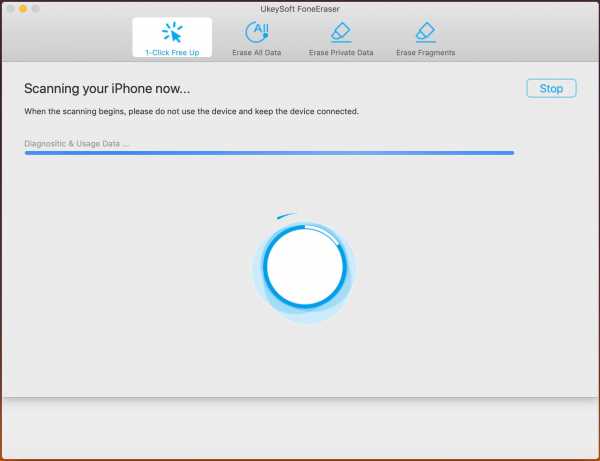
2 сентября Начать сканирование
Мусорные файлы — это временные файлы, такие как кеш, остаточные файлы, временные файлы и т. д. Они создаются при запуске программ или при установке всех.Вы можете просмотреть все отсканированные ненужные файлы и временные файлы.
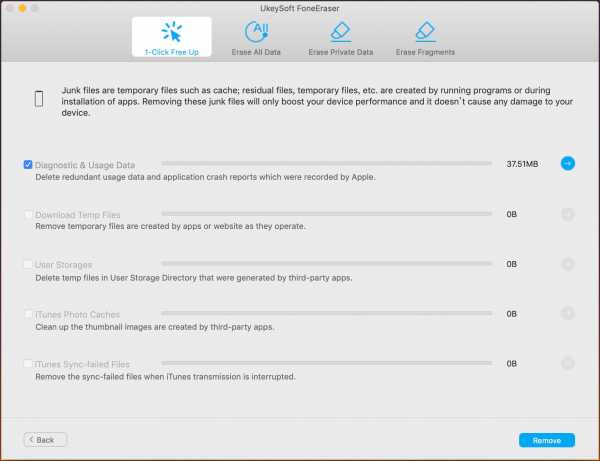
Вы также можете просмотреть подробности, щелкнув стрелку справа.
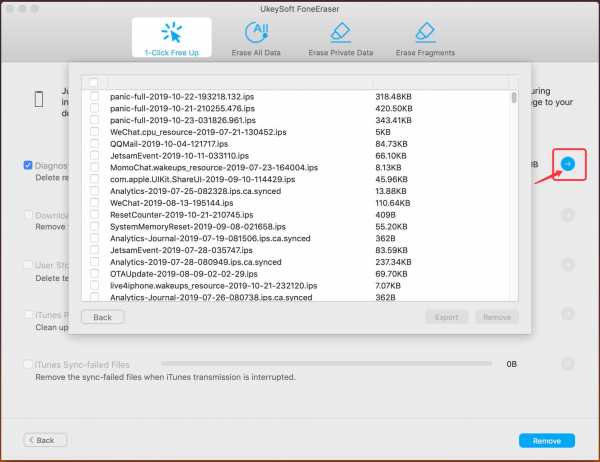
Шаг 3. Начните удаление ненужных файлов
Отметьте ненужные файлы, которые вы хотите удалить, и нажмите кнопку «Удалить», чтобы начать безвозвратное удаление всех ненужных файлов с iPhone.
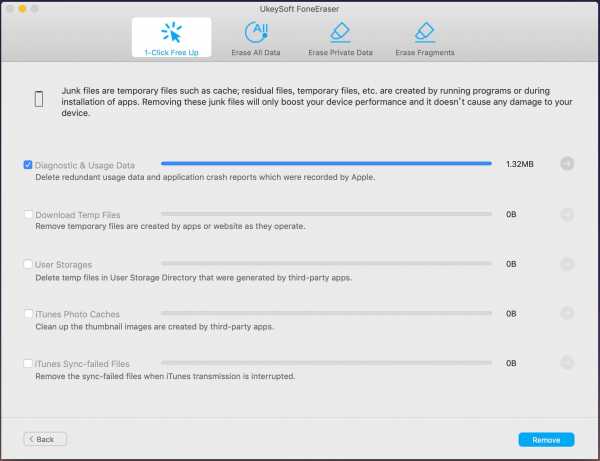
Советы: Как вручную очистить ненужные файлы на iPhone/iPad?
Удаление ненужных файлов и файлов кеша браузера/приложения может освободить место в памяти iPhone и оптимизировать iPhone.Если вы не хотите использовать стороннее программное обеспечение для полной очистки вашего iPhone, вы также можете очищать их по одному вручную. Вот подробности.
Очистить кеш iPhone Safari в настройках
Шаг 1. Перейдите в «Настройки»> «Safari» на вашем iPhone/iPad.
Шаг 2. Прокрутите вниз и найдите «Очистить историю и данные веб-сайта». Выберите это.
Шаг 3. Подтвердите, что хотите это сделать, нажав «Очистить историю и данные Safari».
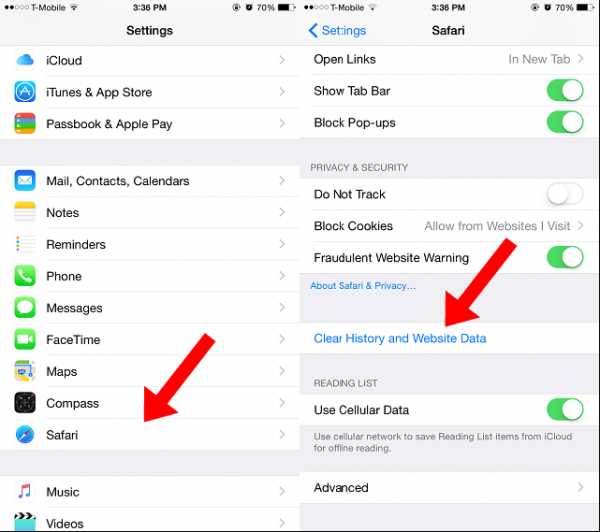
Теперь он начнет удалять историю, файлы cookie и другие данные просмотра. Другими словами, Safari будет таким же новым браузером, каким вы его впервые открыли.
Очистить кэш приложений iPhone с помощью Battery Doctor
На iPhone или iPad нет возможности очистить кеш определенного приложения, если вы полностью не удалите его со своего устройства. Лучший способ очистить кэш и ненужные файлы приложения iOS — использовать стороннее приложение Battery Doctor (бесплатное) из App Store.
Шаг 1. Перейдите в App Store и установите приложение Battery Doctor.
Шаг 2. Активируйте приложение, которое будет автоматически анализировать ваше устройство. Выберите вкладку «Мусор» в нижнем меню.
Шаг 3. Нажмите кнопку «Очистить кэш». Он собирается начать удаление некоторых временных файлов, которые могут содержать данные о ходе игры и кэше приложений.
90 110
Начнется процесс очистки, и Battery Doctor сообщит о его завершении.В отчете будет показано общее количество очищенных данных и доступная емкость.
Лучшее приложение для очистки iPhone / iPad
Комментарии
спрашивает: вам нужно войти в систему, прежде чем вы сможете комментировать.
У вас еще нет учетной записи. Нажмите здесь, чтобы зарегистрироваться.